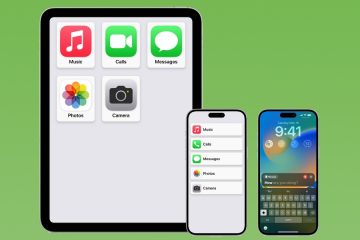Instagram on ensiluokkainen alusta kiehtovien valokuvien ja videoiden jakamiseen, ja sen ohjelmistossa on monia erityispiirteitä. Näiden ominaisuuksien avulla voit käyttää Instagramia iPhonessasi kuin ammattilainen!
Auttaakseni sinua tässä kattavassa oppaassa annan arvokkaita vinkkejä, jotka kattavat sekä Instagramin perusosaamisen että huipputason. tekniikka. Etsitpä sitten hienovaraisia parannuksia parantaaksesi Instagram-kykyäsi tai olet lähdössä neitsytmatkallesi, voit olla varma, että jokaiselle Instagram-käyttäjälle on jotain hyötyä.
1. Tee Instagram-tilisi yksityiseksi
Etkö halua tuntemattomien näkevän kuviasi? Sinun on otettava käyttöön yksityinen tili, jonka avulla voit hyväksyä ihmiset ennen kuin he voivat seurata sinua. Se ei koske nykyisiä seuraajiasi.
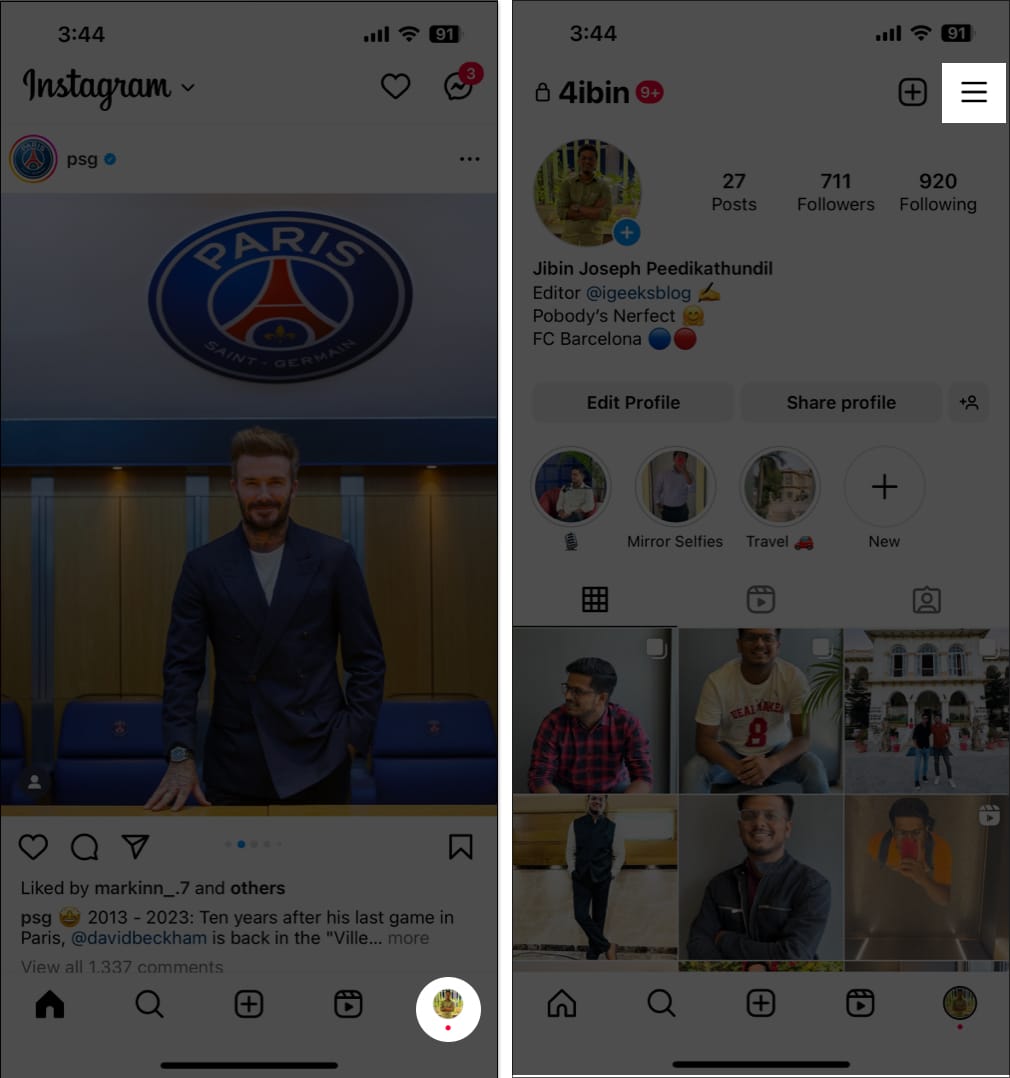 Avaa Instagram → Siirry profiilivälilehdelle valitsemalla profiilikuvake → Napauta >hampurilaiskuvake.
Avaa Instagram → Siirry profiilivälilehdelle valitsemalla profiilikuvake → Napauta >hampurilaiskuvake.
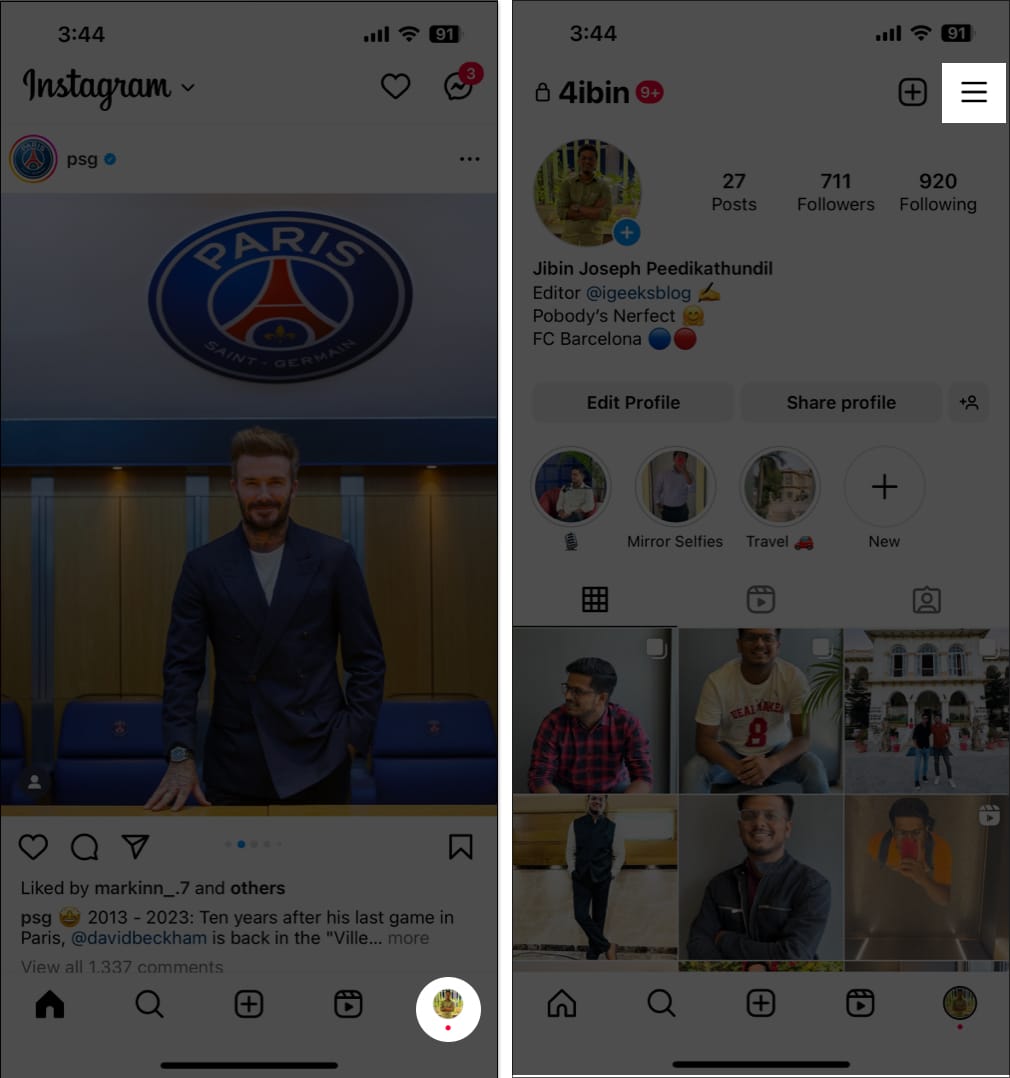 Valitse Asetukset ja tietosuoja → Napauta Tilin tietosuoja. Ota käyttöön Yksityinen tili → Valitse Vaihda yksityiseksi.
Valitse Asetukset ja tietosuoja → Napauta Tilin tietosuoja. Ota käyttöön Yksityinen tili → Valitse Vaihda yksityiseksi. 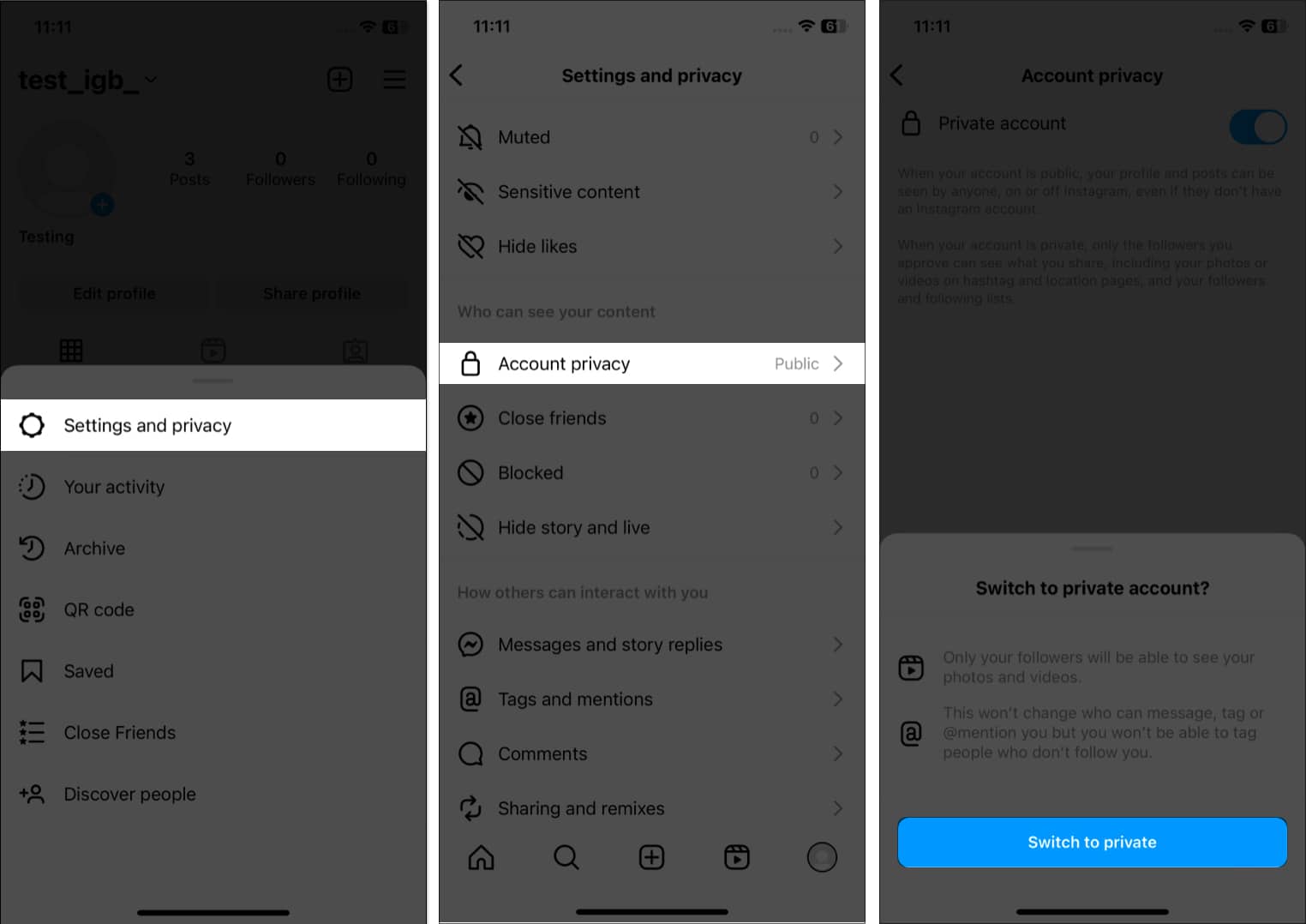
2. Tallenna mobiilidata Instagramiin
Jos verkkosi ovat huonot tai tiedonsiirrosta on pulaa, tämä ominaisuus auttaa. Huomaa kuitenkin, että se vaikeuttaa kokemustasi, koska median latautuminen vie aikaa.
Avaa Instagram → Siirry profiilivälilehdelle valitsemalla profiilikuvake → Napauta hampurilainen-kuvaketta. Siirry kohtaan Asetukset ja tietosuoja. Napauta Datan käyttö ja median laatu. Ota käyttöön Käytä vähemmän mobiilidataa.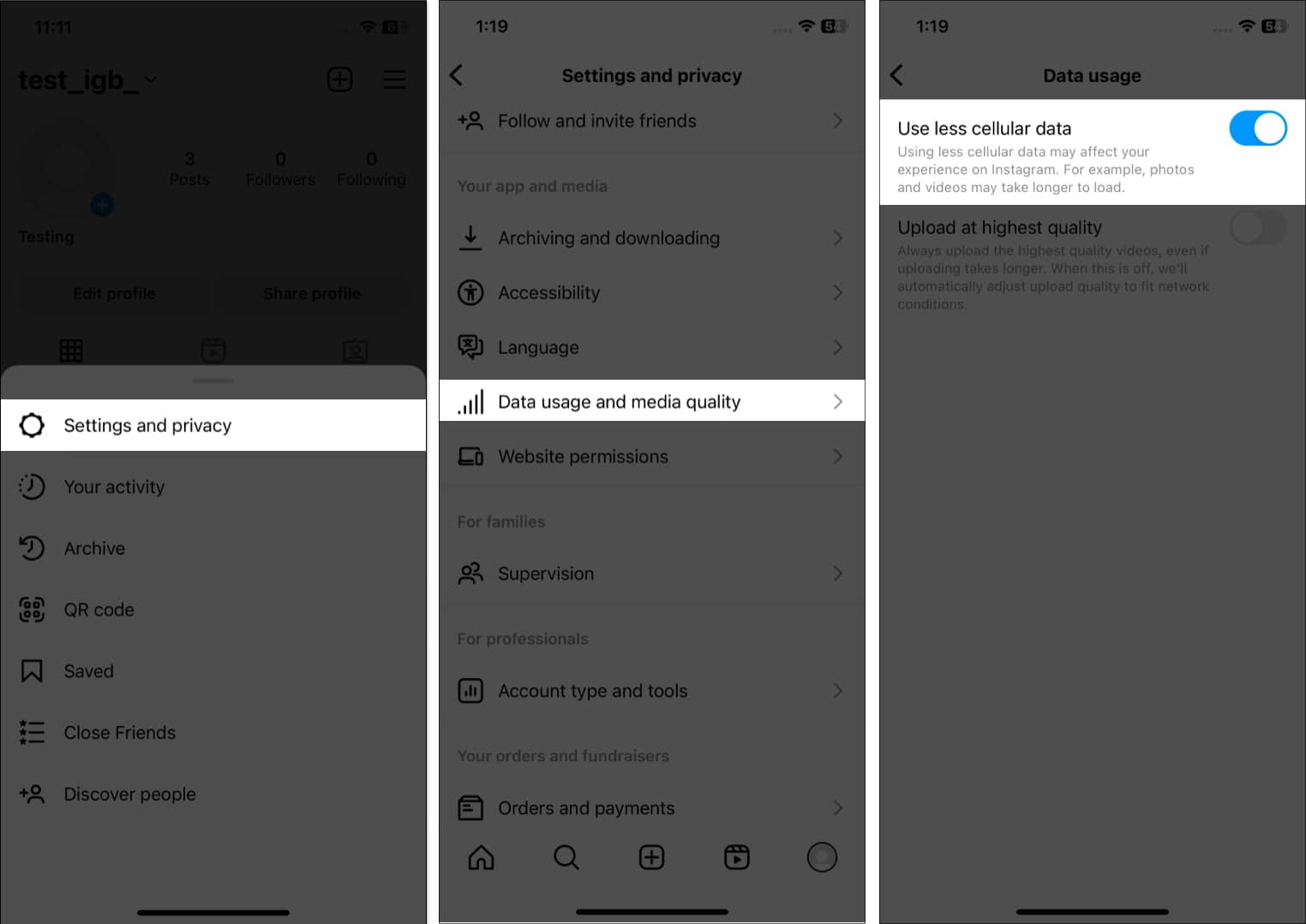
3. Piilota epäolennaiset mainokset Instagramissa
Instagram-mainokset lisääntyvät päivittäin, mutta siitä tulee ärsyttävää, kun kohtaat epäolennaisia mainoksia. Joten voit piilottaa ne. Jos syöte on päivitetty, saatat löytää äskettäin katsottuja mainoksia Instagramissa.
Napauta mainosviestin kolmen pisteen kuvaketta. Valitse Piilota mainos → valitse sitten syy.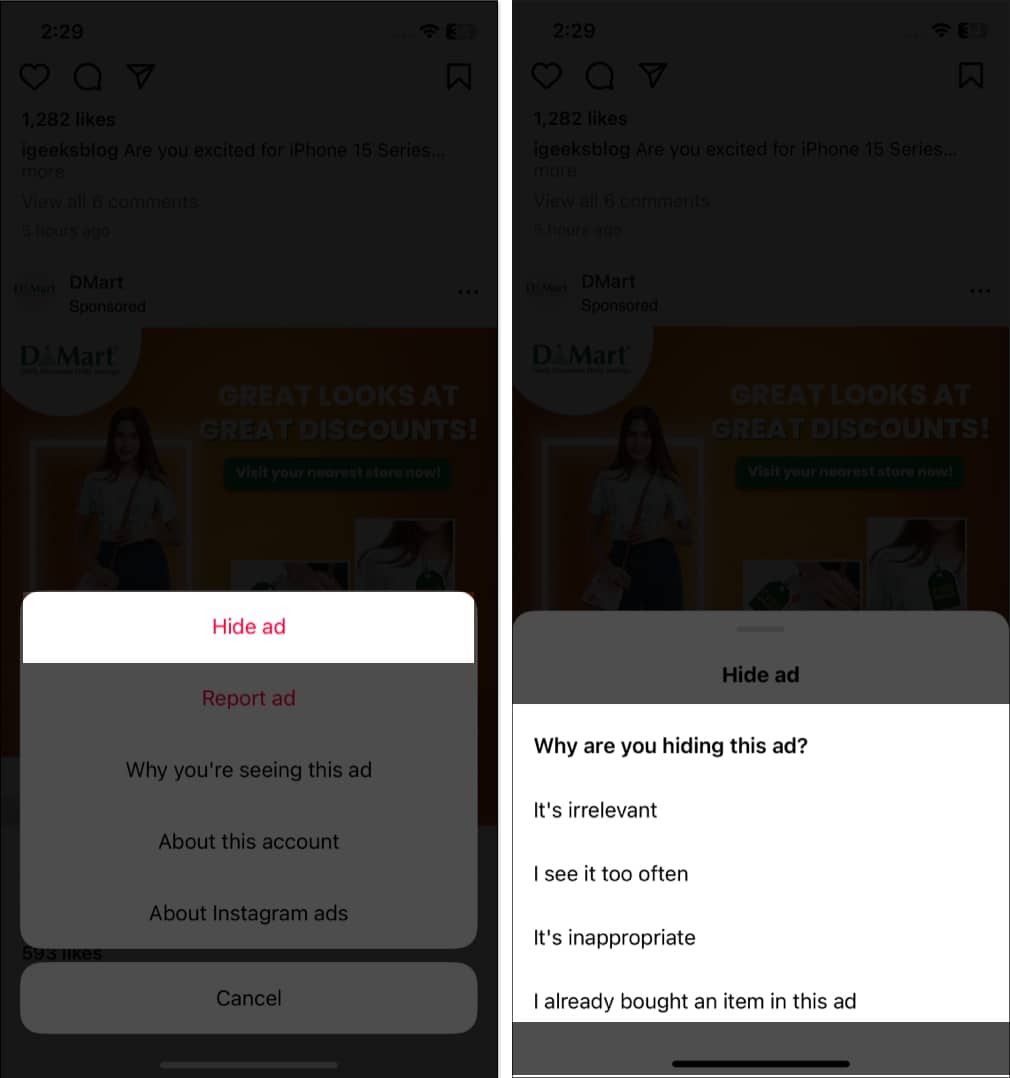
4. Mykistä jonkunInstagram-tarinat
Vaikka nautit ystävien ja suosikkivaikuttajien tarinoiden katsomisesta, joskus haluat mykistää tietyt tarinat lopettamatta käyttäjä. Ehkä sisältö ei ole sinulle merkityksellistä, tai tarvitset vain tauon heidän päivitysten katselusta.
Syy mikä tahansa, voit katsoa oppaamme tarinoiden mykistämistä Instagramissa räätälöidäksesi syötteesi mieltymystesi mukaan. Voit siis nauttia sisällöstä, jota rakastat, ilman, että sinusta tuntuu, että sisältö, jota et, josta et pidä.
5. Piilota viestiesi sopimattomat kommentit
Julkaisun jälkeen olet luultavasti kohdannut kommentin, jonka haluat poistaa tai piilottaa. Onneksi Instagram tarjoaa helpon tavan piilottaa sopimattomat kommentit. Joten voit hallita keskustelua ja ylläpitää positiivista ympäristöä profiilissasi.
Avaa Instagram → Siirry profiilivälilehdelle valitsemalla profiilikuvake → Napauta hampurilaiskuvaketta. Napauta Asetukset ja yksityisyys. Valitse Piilotetut sanat. Ota käyttöön Piilota kommentit.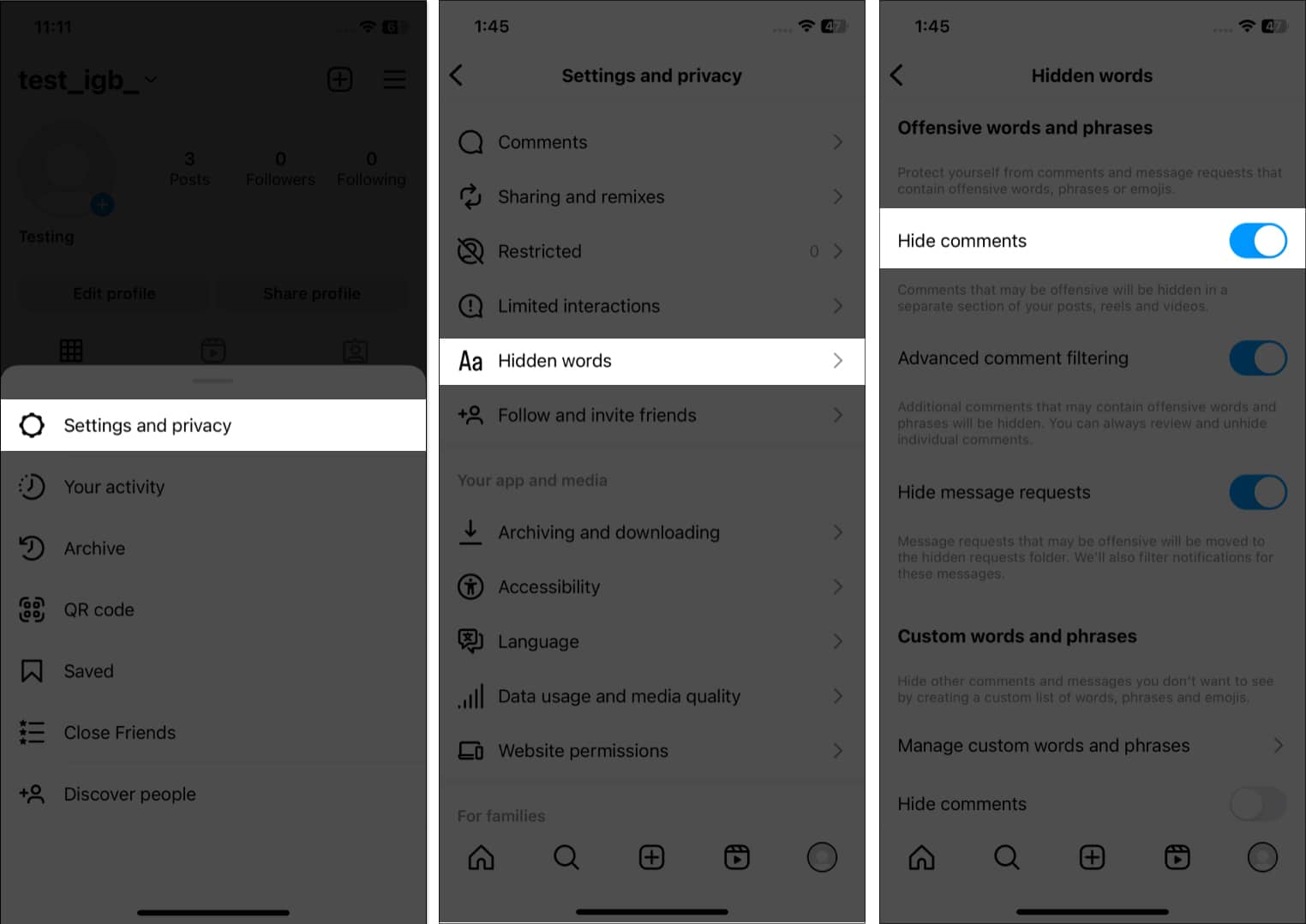
Voit myös lisätä mukautettuja sanoja ja lauseita, joita et halua kommenttikenttään tai viestipyyntöihin Hallinnoi mukautettuja sanoja ja lauseita. Valitse sitten Piilota kommentit sen alla.
6. Äläälä tallenna alkuperäisiä kuvia Instagramiin
Instagram-suodattimet ovat mahtavia. Mutta aina kun lähetät kuvan, se tallentaa automaattisesti kopion galleriaasi. Joten tallennustilasi voi loppua nopeasti.
Siirry kohtaan Asetukset ja tietosuoja. Napauta Arkistointi ja lataaminen. Ota Tallenna alkuperäiset kuvat pois päältä.
7. Tallenna Instagram Story kohokohtiin
Instagram-tarinat ovat suosittu tapa jakaa päivittäisiä hetkiä seuraajien kanssa, mutta ne kestävät vain 24 tuntia ennen kuin ne katoavat. Jos haluat esitellä tiettyjä tarinoita pidemmän aikaa, voit tallentaa ne kohokohtiisi.
Kohokohdat ovat kuratoituja tarinoiden kokoelmia, joita voit näyttää profiilissasi niin kauan kuin haluat. Voit siis luoda pysyvämmän ja järjestelmällisemmän tavan esitellä sisältöäsi. Jos haluat lisätä uuden kohokohdan, katso artikkelimme vaiheet uuden IG-kohokohdan lisäämisestä.
8. Kiinnitä Instagram-suosikkiviestit yläreunaan
Voit muokata profiiliasi useilla tavoilla, mutta pidän eniten kiinnitetyistä viesteistä. Voit kiinnittää kolme viestiä syötteesi yläosaan.
Avaa Instagramin viesti, jonka haluat esitellä. Napauta kolmen pisteen kuvaketta. Valitse Kiinnitä profiiliisi. 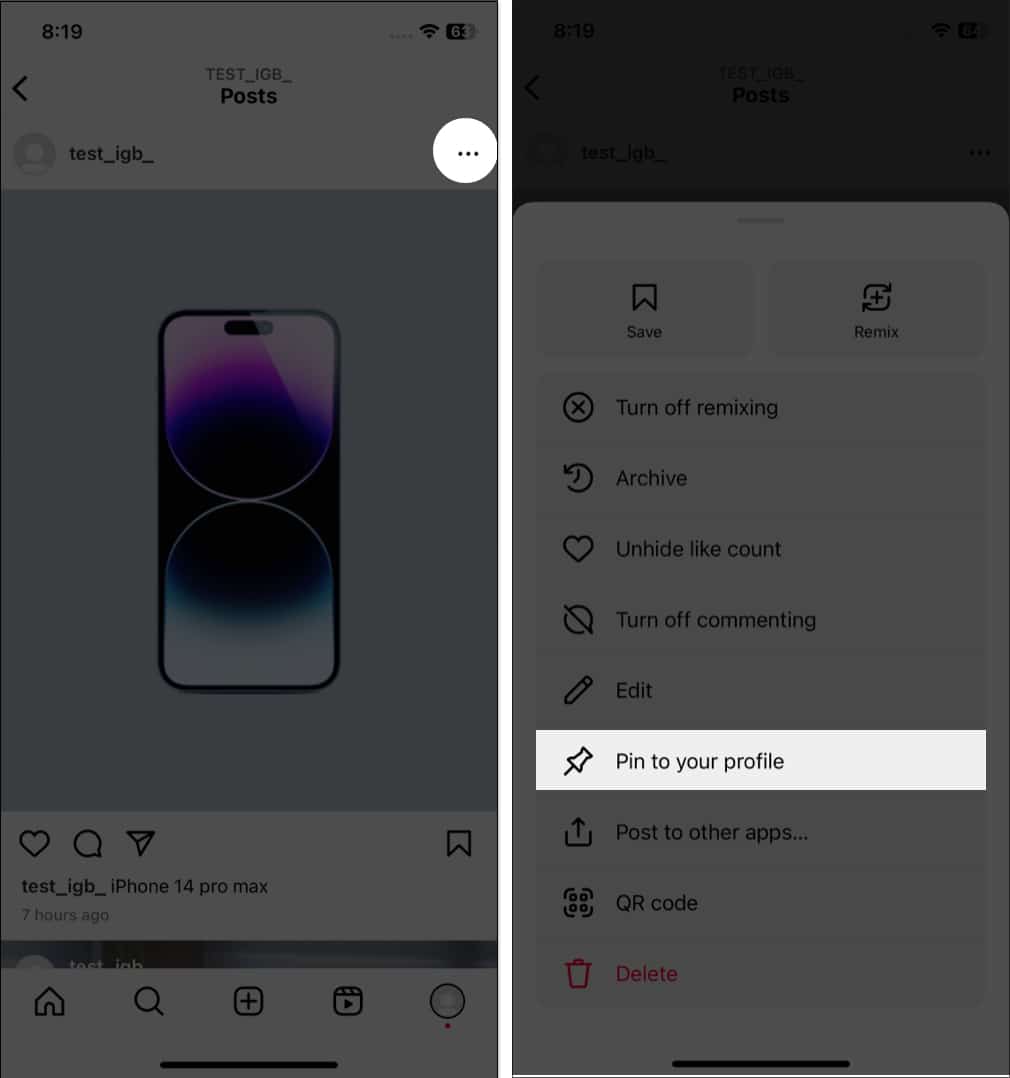
9. Katso Instagram-tilisi historia
Haluatko tietää, milloin liityit Instagramiin ja entiset käyttäjätunnuksesi tai elämäkertatekstisi? No, voit tietää kaikki nämä yksinkertaisissa vaiheissa:
Napauta hampurilaisvalikkoa → Omat toimintasi. Valitse Tilihistoria. Täältä näet luettelon kaikista tiedoista. Näet kaikki tiedot napauttamalla aktiviteettia.
10. Aseta kansi tarinan kohokohtiin
Voit lisätä tarinan kohokohtaan pikkukuvan, jotta profiilisi erottuu muista.
Siirry profiiliisi → napauta kohokohtaa. Napauta Lisää (kolmen pisteen kuvake) → Muokkaa korostusta. Valitse Muokkaa kantta.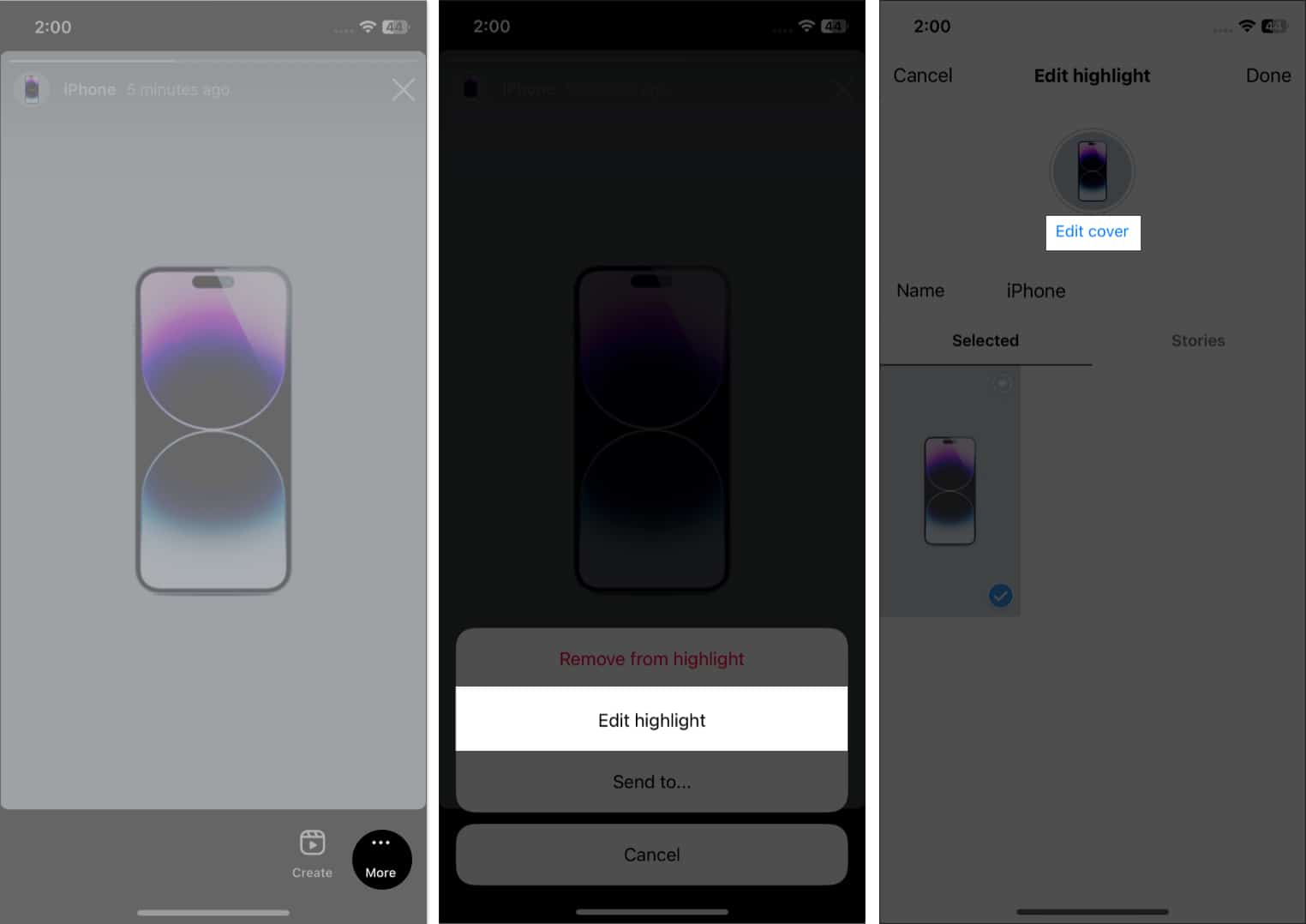 Napauta kuvakuvaketta ja valitse valokuva galleriastasi. Valitse Valmis.
Napauta kuvakuvaketta ja valitse valokuva galleriastasi. Valitse Valmis.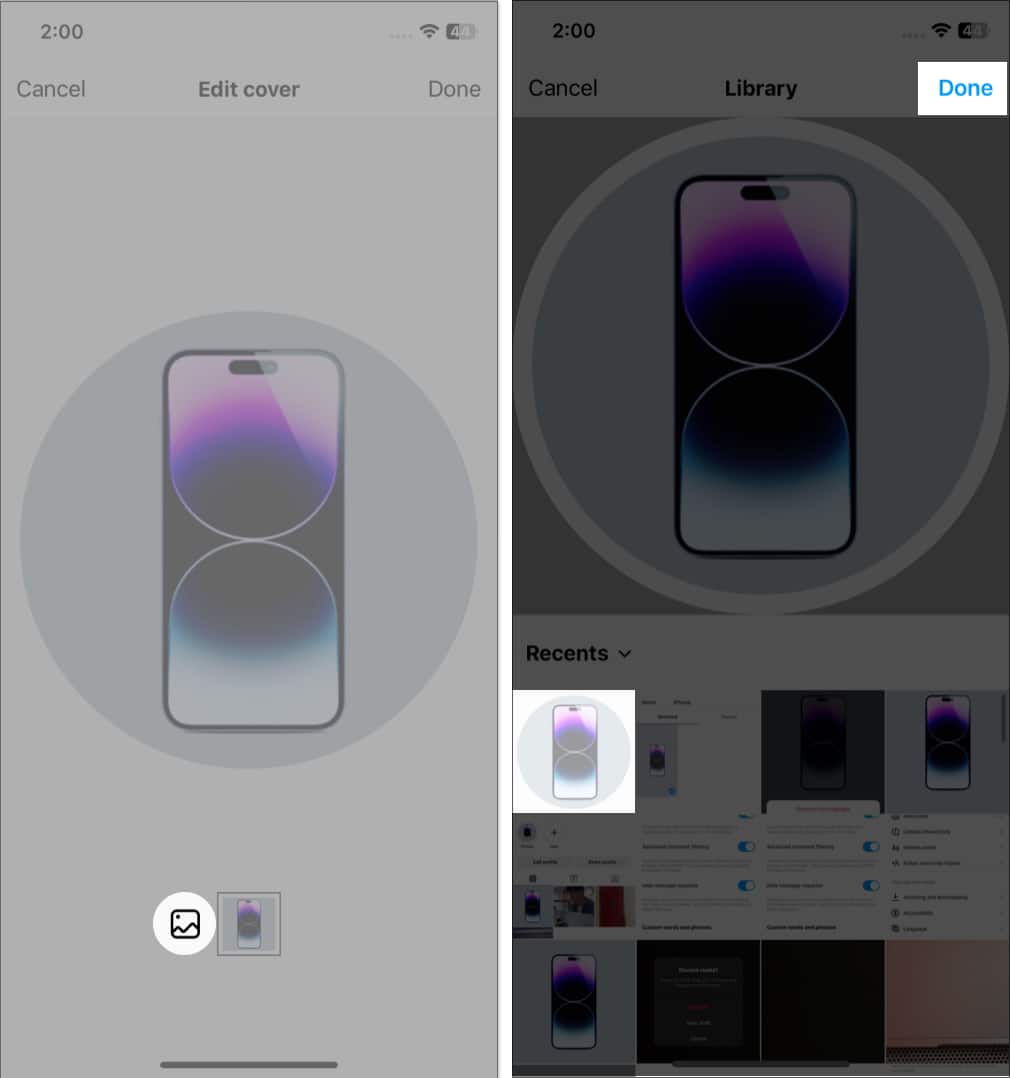
Voit lisätä useita tarinoita yhteen kohokohtaan. Napauta Muokkaa korostussivulla Tarinat ja valitse useita tarinoita. Napauta sitten Valmis.
11. Tyhjennä Instagram-hakuhistoria iPhonessa
Voit tyhjentää Instagram-hakuhistoriasi ja poistaa kaikki jäljet hakemistasi tileistä. Voit tehdä tämän seuraavasti:
Käynnistä Instagram ja napauta Haku-kuvaketta. Napauta hakupalkkia → valitse Näytä kaikki. Valitse Tyhjennä kaikki ja vahvista uudelleen napauttamalla Tyhjennä kaikki.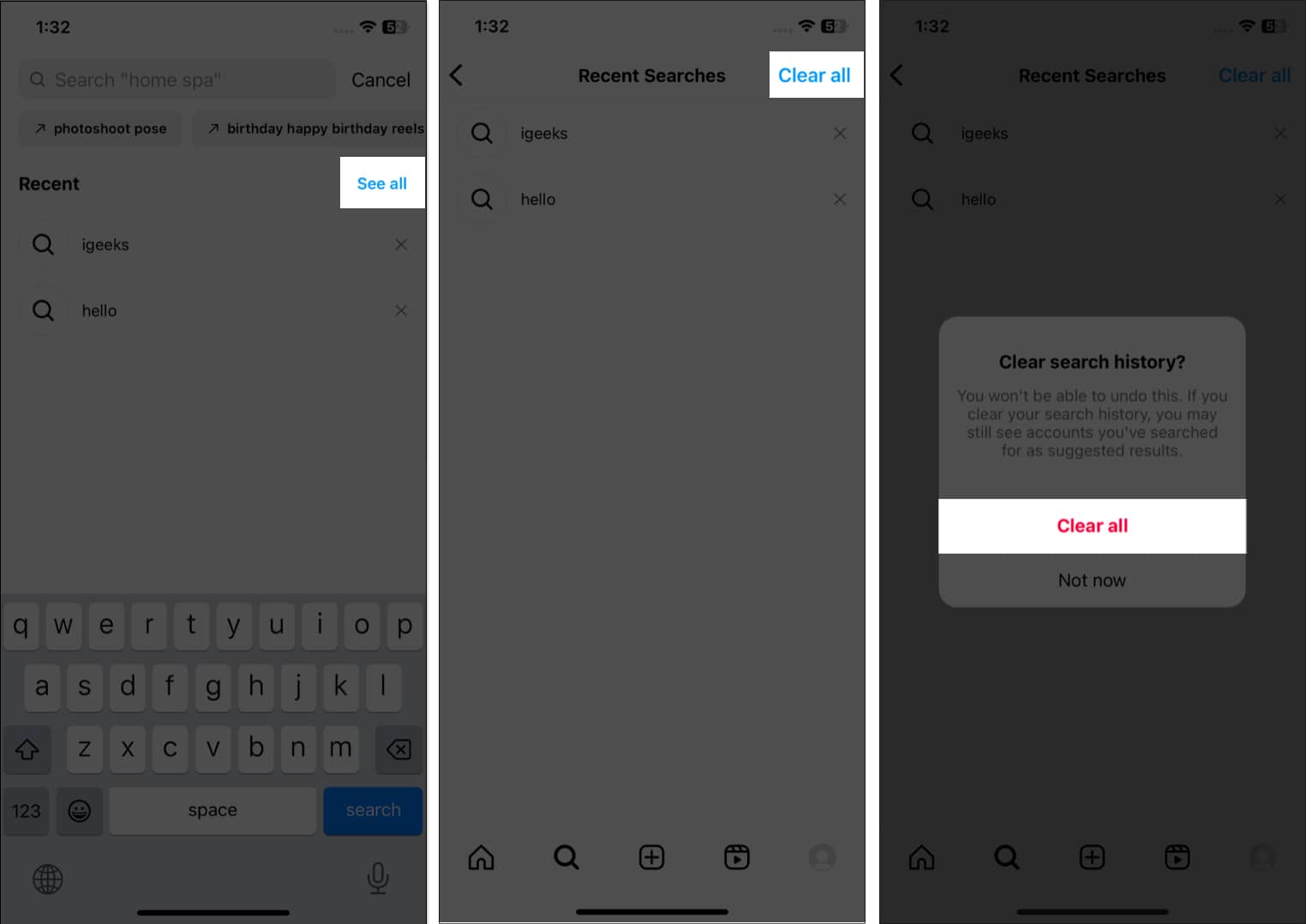
12. Tallenna Instagram-tarinat luonnoksina
Joskus sinulla ei ehkä ole tarpeeksi aikaa julkaista valokuvaa tai videota heti, tai saatat haluta muokata sitä ennen sen jakamista. Näissä tapauksissa voit tallentaa puolivalmis julkaisusi luonnoksena Instagramiin. Voit palata siihen myöhemmin nopeasti ja viimeistellä muokkaukset tai lisätä kuvatekstejä menettämättä edistymistäsi. Huomaa, että tarinaluonnokset vanhenevat seuraavan seitsemän päivän kuluessa.
Avaa Instagram ja avaa kamera sipaisemalla vasemmalta oikealle . Klikkaa valokuvaa tai tallenna video. Napauta Takaisin-kuvaketta (<). Valitse Tallenna luonnos.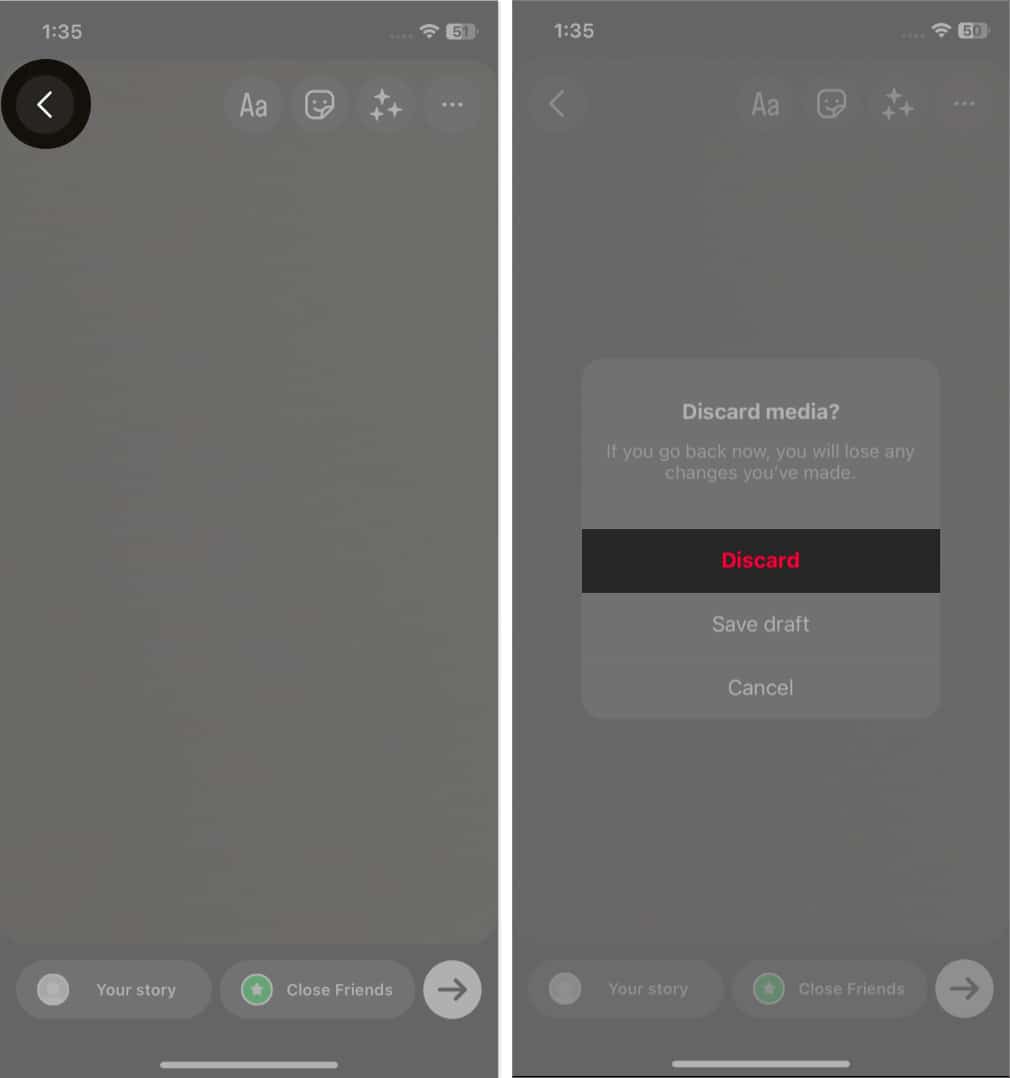
13. Käytä Boomerangia iPhonen Instagramissa
Boomerang-ominaisuuden avulla voit ottaa lyhyen sarjan kuvia, jotka kiertävät edestakaisin luodakseen silmukoita videoita tai GIF-tiedostoja. Voit vangita nopean hetken tai luoda hauskaa, mukaansatempaavaa sisältöä kiinnittääksesi yleisösi huomion. Joten olitpa kokenut Instagram-käyttäjä tai vasta aloittamassa, sinun on osattava käyttää Boomerangia Instagramissa.
14. Etsi linkkejä, joissa olet vieraillut
Käytkö Instagram-viestien linkkejä sivustoilla? Sovellus tallentaa nyt kaikki linkkikäyntisi, jotta voit palata niihin milloin tahansa.
Valitse profiilikuvake siirtyäksesi profiilivälilehdelle → Napauta hampurilaiskuvaketta. Siirry kohtaan Omat toimintasi. Valitse Linkit, joissa olet käynyt. Täältä näet linkkihistoriasi. 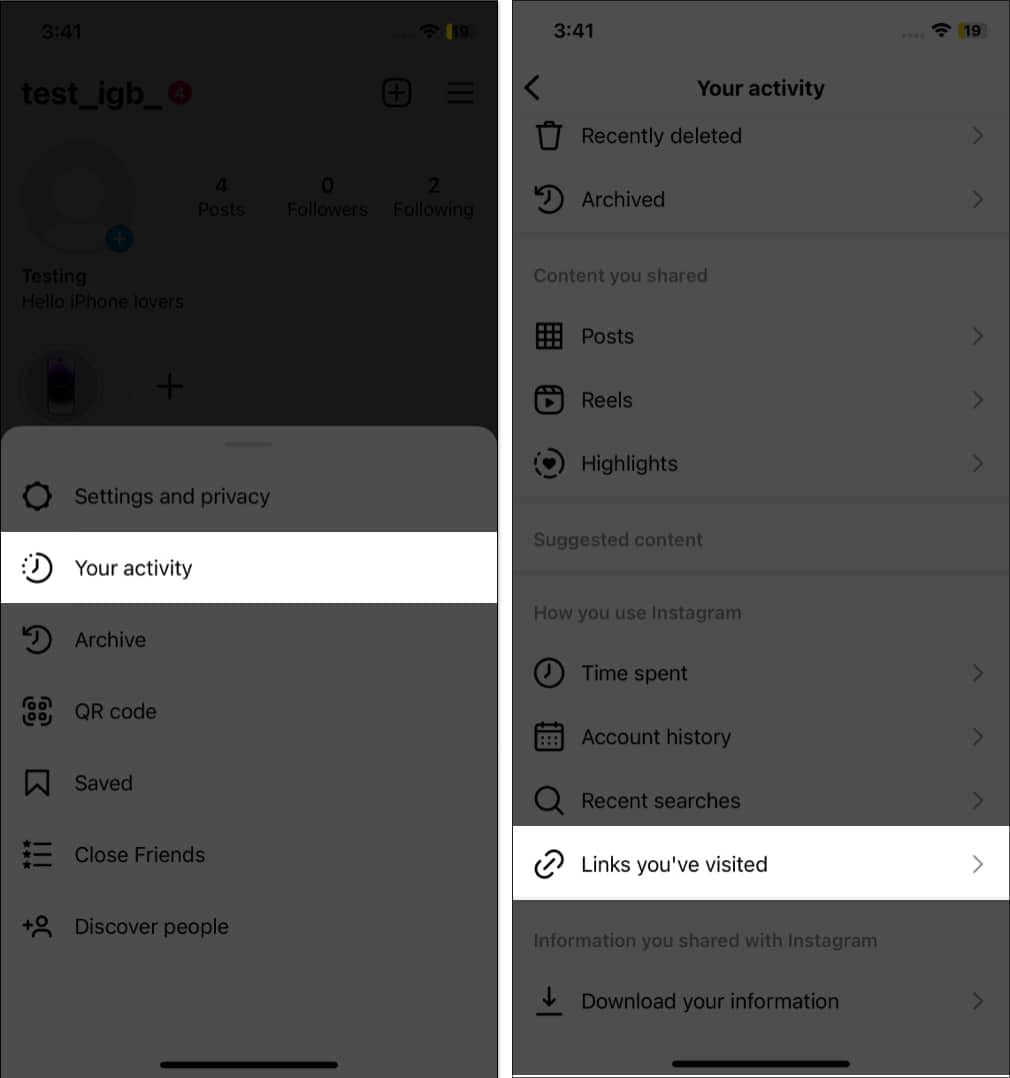 Poista luettelo napauttamalla Piilota historia → Piilota.
Poista luettelo napauttamalla Piilota historia → Piilota.
15. Jaa valokuvia/videoita suoraan Instagramissa iPhonessa
Sen sijaan, että etsit kameran rullasta postauksen aikana, voit jakaa kuvia tai videoita suoraan Instagramissa Kuvat-sovelluksesta. Voit siis nopeasti ja helposti jakaa suosikkihetkisi seuraajiesi kanssa syöteviestinä/tarinana tai lähettää ne DM:ssä.
16. Tilin rajoittaminen Instagramissa
Oletko törmännyt tiliin, joka saa sinut tuntemaan olosi epämukavaksi tai ahdistuneeksi? Näissä tilanteissa voit käyttää Instagramin Rajoita-ominaisuutta rajoittaaksesi tilin vuorovaikutusta profiilisi kanssa estämättä niitä.
Joten, olitpa tekemisissä verkkokiusaamisen, häirinnän tai ei-toivotun huomion kanssa, tilin rajoittaminen Instagramissa voi auttaa sinua hallitsemaan sosiaalisen median kokemustasi ja suojaamaan itseäsi.
17. Arkistoi Instagram-viestit tai tarina
Joskus saatat haluta poistaa viestin tai tarinan profiilisyötteestäsi poistamatta sitä. Tässä”Arkisto”-ominaisuus on hyödyllinen. Arkistoinnin avulla voit piilottaa viestin tai tarinan profiilistasi sen poistamisen sijaan. Voit siis tarkastella arkistoituja viestejä myöhemmin tai palauttaa ne profiiliisi, jos muutat mieltäsi.
Lisäksi Instagram Stories-tarinat katoavat 24 tunnin kuluttua, mutta voit säilyttää ne tallessa, jos arkistoit ne. Siksi arkistoi Instagram-postauksia tai tarinoita iPhonellesi hallitaksesi sisältöäsi helposti ja pitääksesi profiilisi parhaana. Myöhemmin voit myös poistaa arkistoidut tarinat pysyvästi.
18. Määritä Instagramin push-ilmoitus
Liian monien ilmoitusten saaminen voi olla ärsyttävää, mutta voit muuttaa ilmoitustiheyttä.
Siirry Instagramin Asetukset ja tietosuoja-osioon. Napauta Ilmoitukset.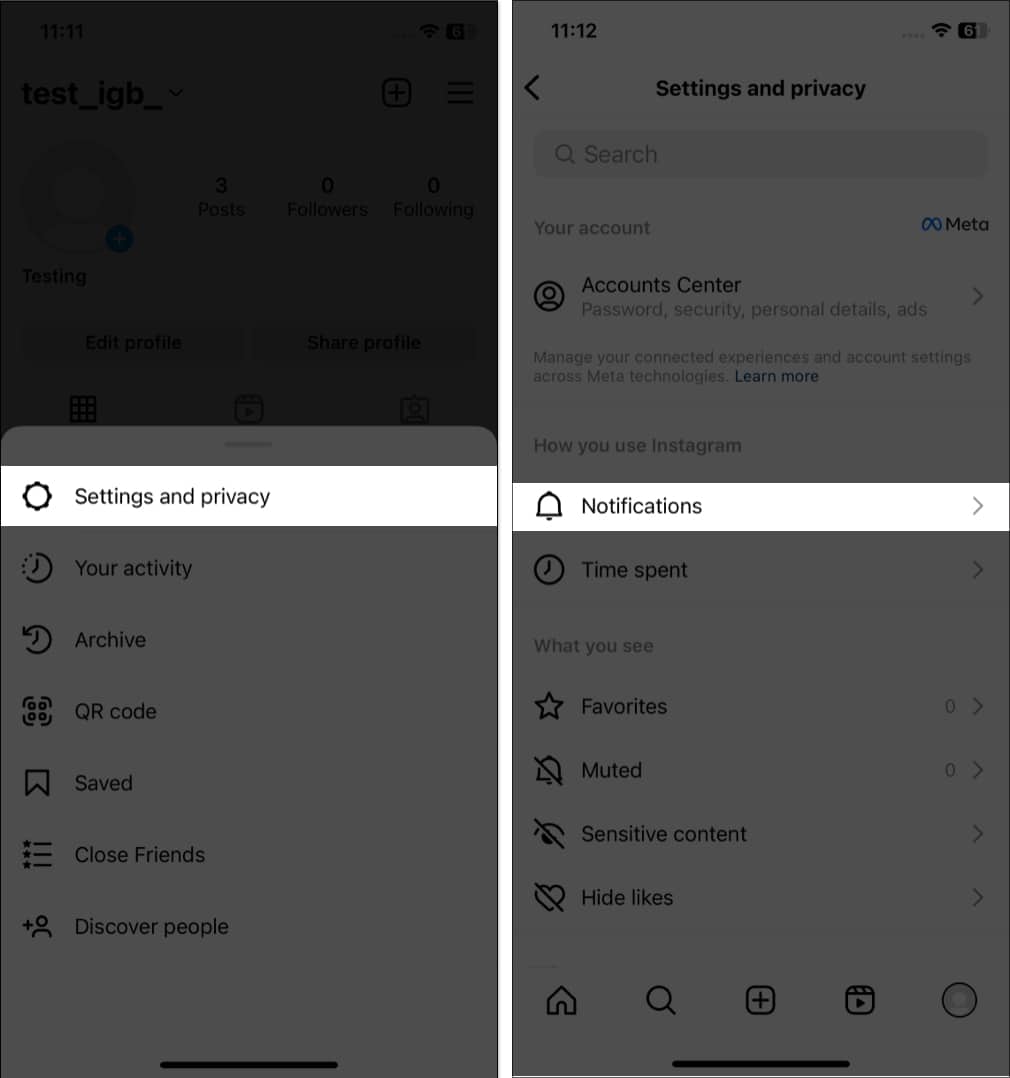 Valitse tarpeisiisi sopiva asetus. Ota käyttöön Keskeytä kaikki, jos haluat lopettaa push-ilmoitukset valitulle ajanjaksolle.
Valitse tarpeisiisi sopiva asetus. Ota käyttöön Keskeytä kaikki, jos haluat lopettaa push-ilmoitukset valitulle ajanjaksolle.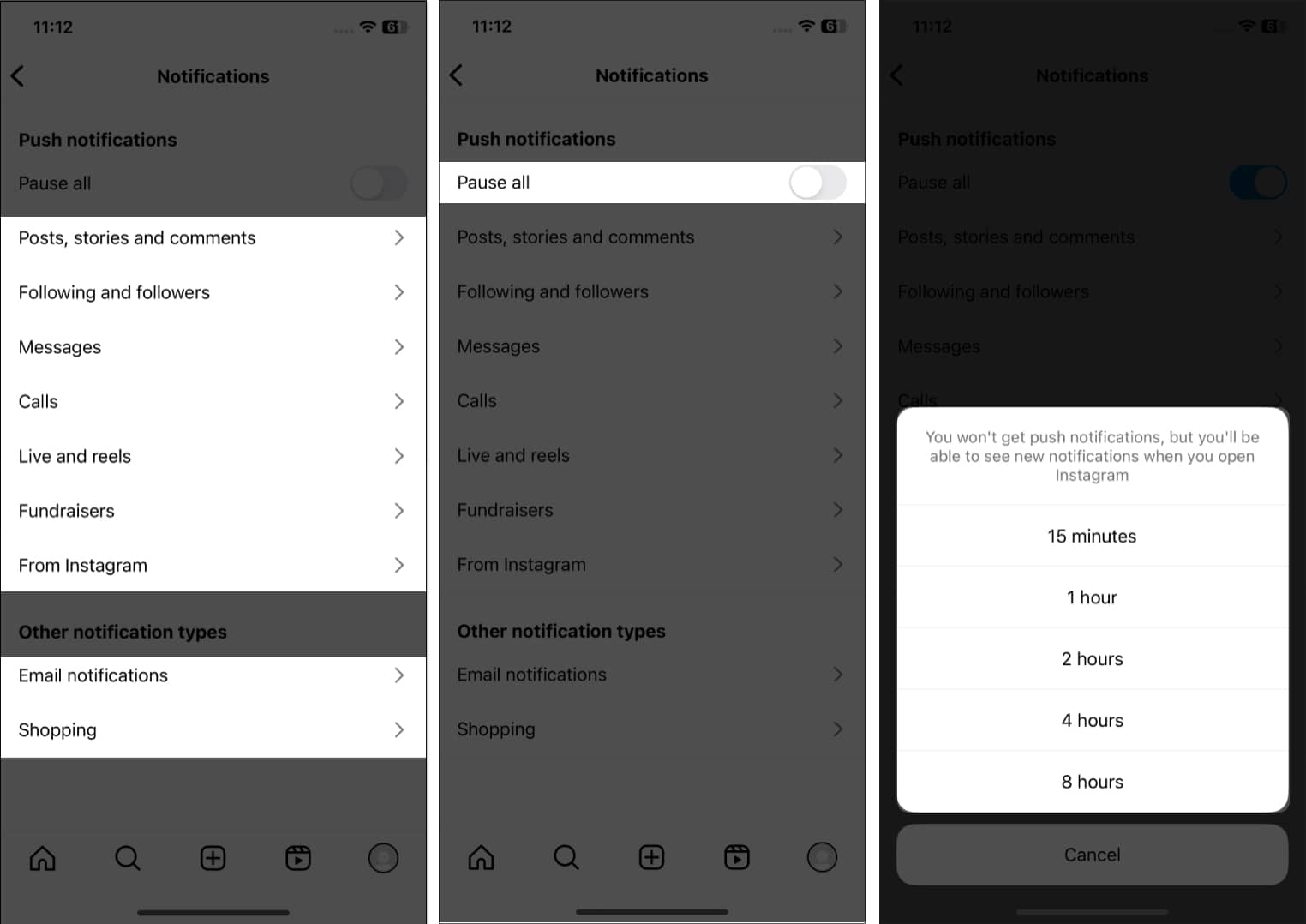
19. Tee lähiystävälista Instagramissa
Voit lisätä joitain ihmisiä läheisiksi ystäviksi. Näin voit jakaa tarinoita, jotka eivät ole kaikille, mutta vain läheisille ystäville. Kukaan ei voi nähdä läheisten ystäväluetteloasi paitsi sinä. Ystävän lisääminen läheiseksi ystäväksi:
Siirry ystävän profiiliin ja napauta Seurataan. Valitse Lisää läheiseen ystäväluetteloon.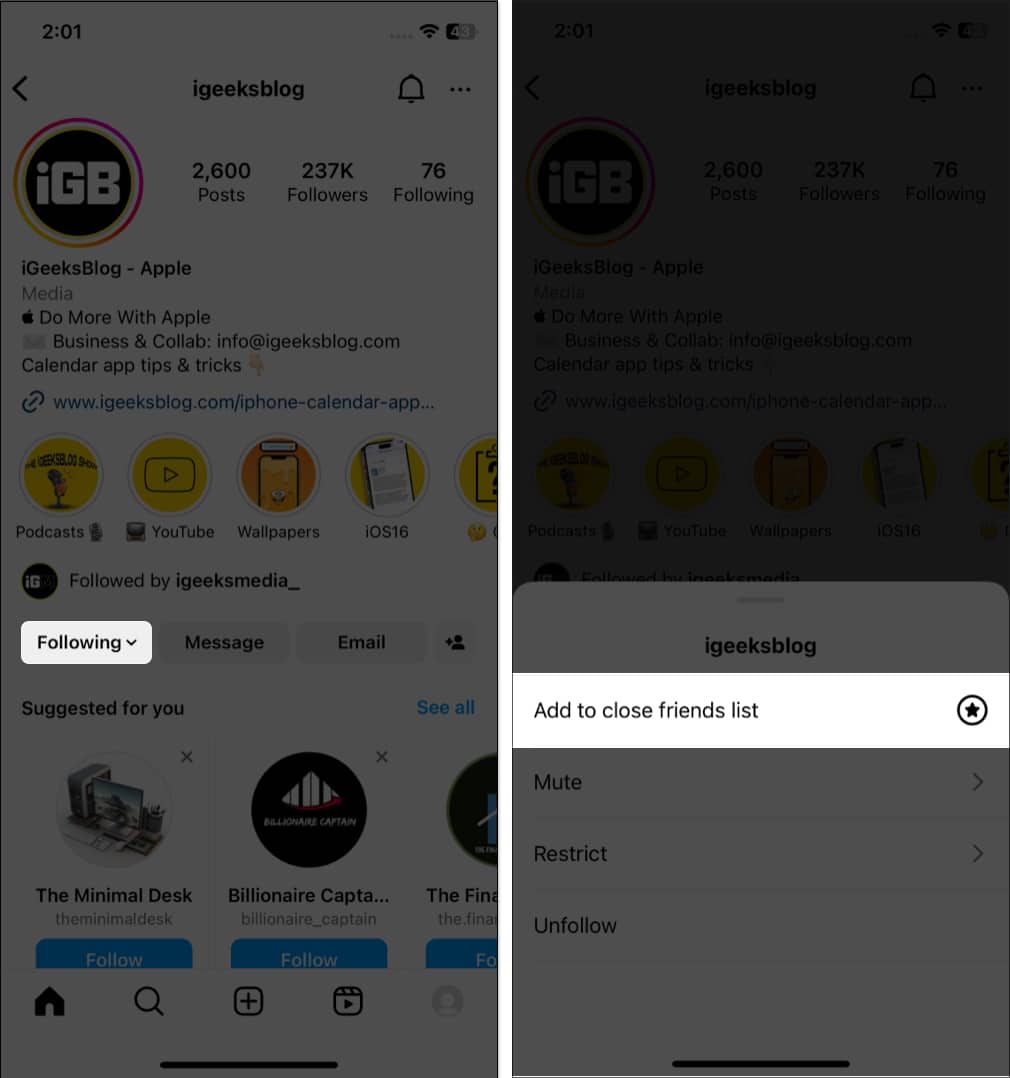 Nähdäksesi kaikki läheiset ystäväsi mene Instagram- profiiliisi ja napauta hampurilainen kuvake. Napauta nyt Sulje ystävät. Voit nähdä luettelosi tai lisätä nopeasti useita ihmisiä läheisiksi ystäviksi ehdotusluettelosta täällä.
Nähdäksesi kaikki läheiset ystäväsi mene Instagram- profiiliisi ja napauta hampurilainen kuvake. Napauta nyt Sulje ystävät. Voit nähdä luettelosi tai lisätä nopeasti useita ihmisiä läheisiksi ystäviksi ehdotusluettelosta täällä.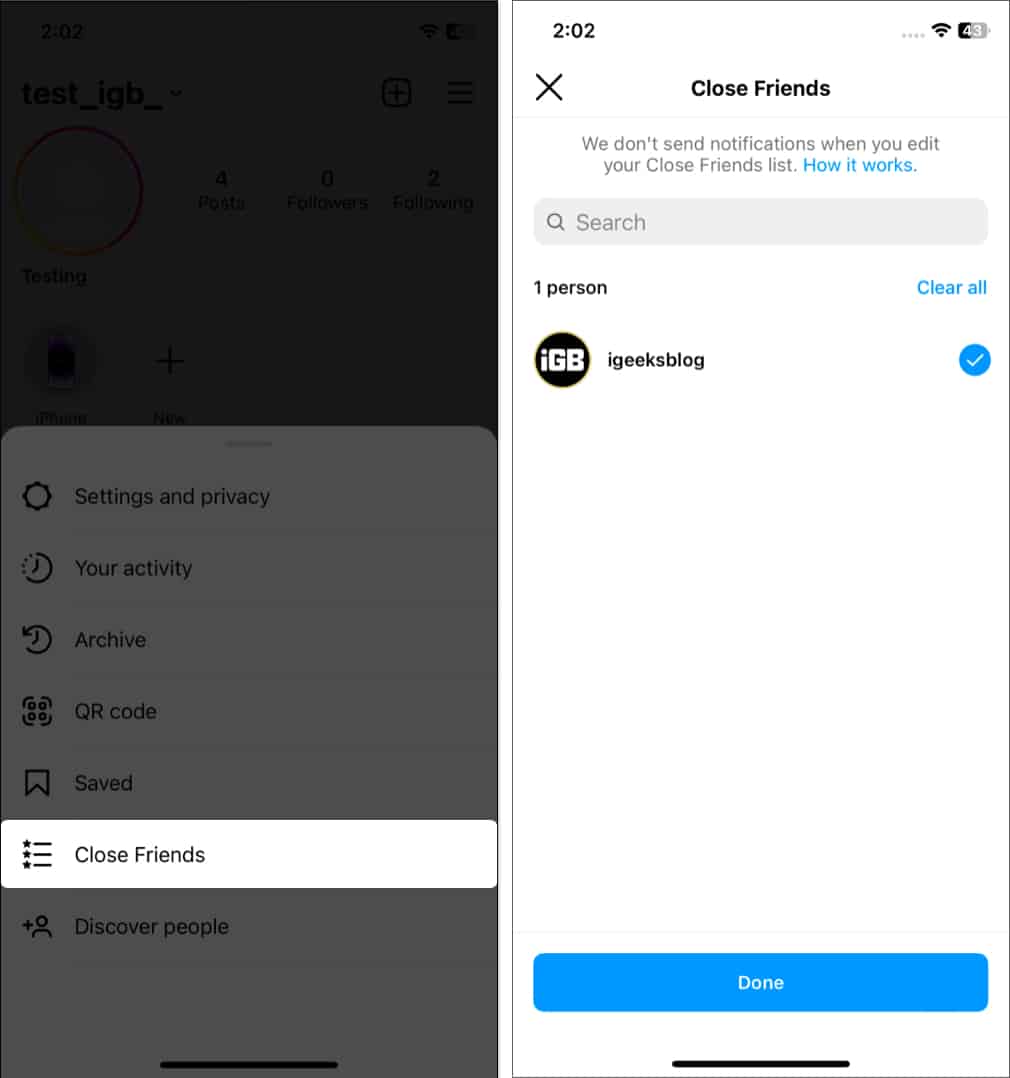
20. Lataa Instagram-tietosi
Jos käytät Instagramia liiketoiminta-tai markkinointitarkoituksiin, on erittäin tärkeää, että sinulla on pääsy Instagram-tietoihisi. Joten Meta antaa sinun ladata Instagram-tietosi, mukaan lukien valokuvat, videot, viestit ja paljon muuta. Tämä voi olla arvokas työkalu sisältösi varmuuskopiointiin tai näkemysten saamiseen online-näkyvyydestäsi.
21. Tarkista Instagramissa käytetty aika
Vietätkö liian paljon aikaa Instagramissa? No, voit nähdä toiminta-ajan ja tehdä säätöjä.
Siirry kohtaan Asetukset ja tietosuoja → Käytetty aika. Täältä näet Instagramissa viettämäsi ajan. 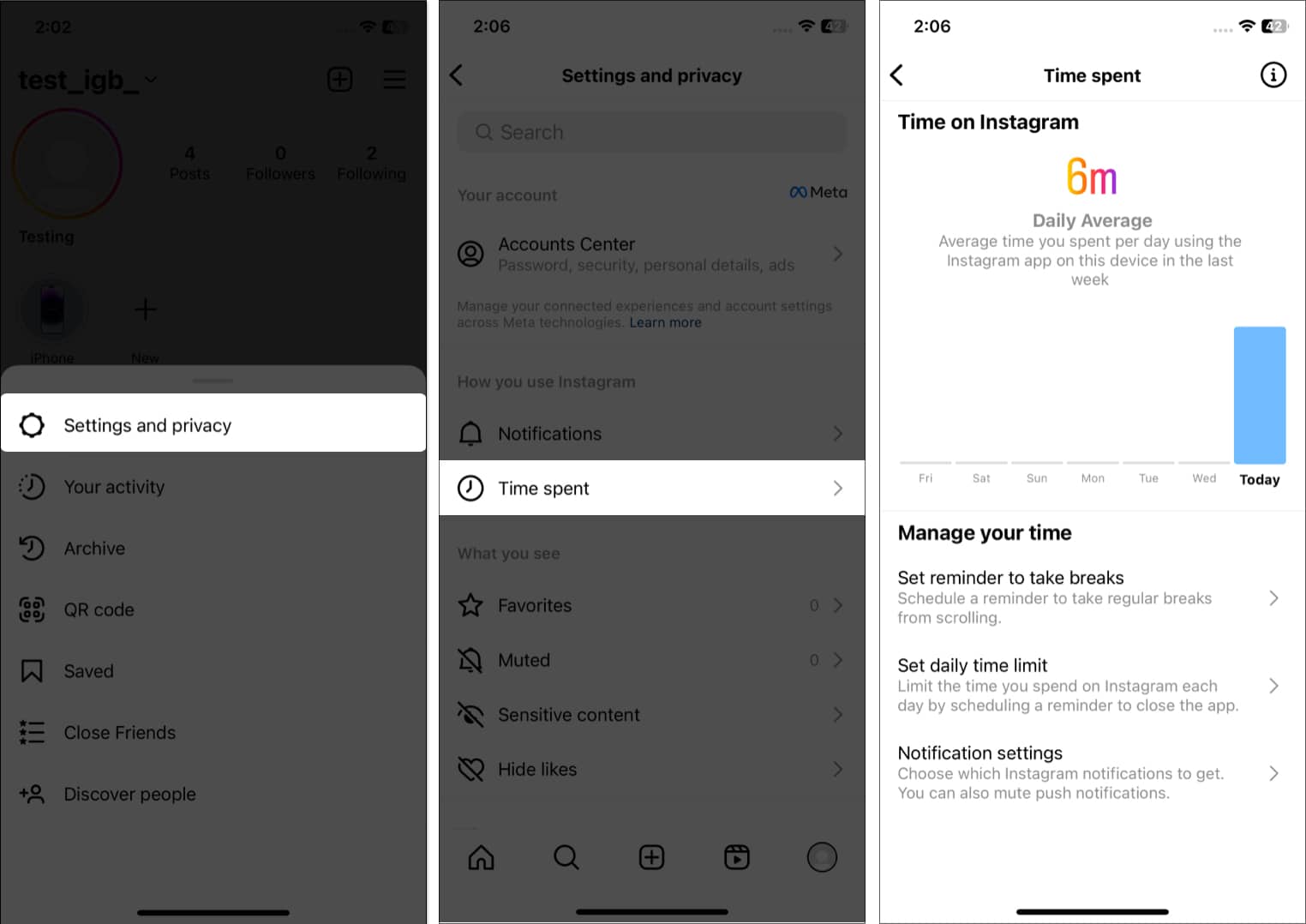
Voit myös asettaa päivittäisen aikarajan tai pitää taukomuistutuksen, joka ilmoittaa, kun saavutat asettamasi ajan. Lisäksi voit myös mykistää ilmoitukset ja paljon muuta.
22. Etsi Instagramista, mistä pidit aiemmin
Oletetaan: katsoit oivaltavaa jaksoa ja pidit siitä tai kommentoit sitä, mutta unohdit tallentaa sen myöhempää käyttöä varten. Kuinka löytää kela nyt uudelleen? Noudata alla olevia ohjeita:
Siirry kohtaan hampurilainen valikko → Toimintasi. Valitse Tykkäät. Täältä näet kaikki tykätyt viestit Instagramissa.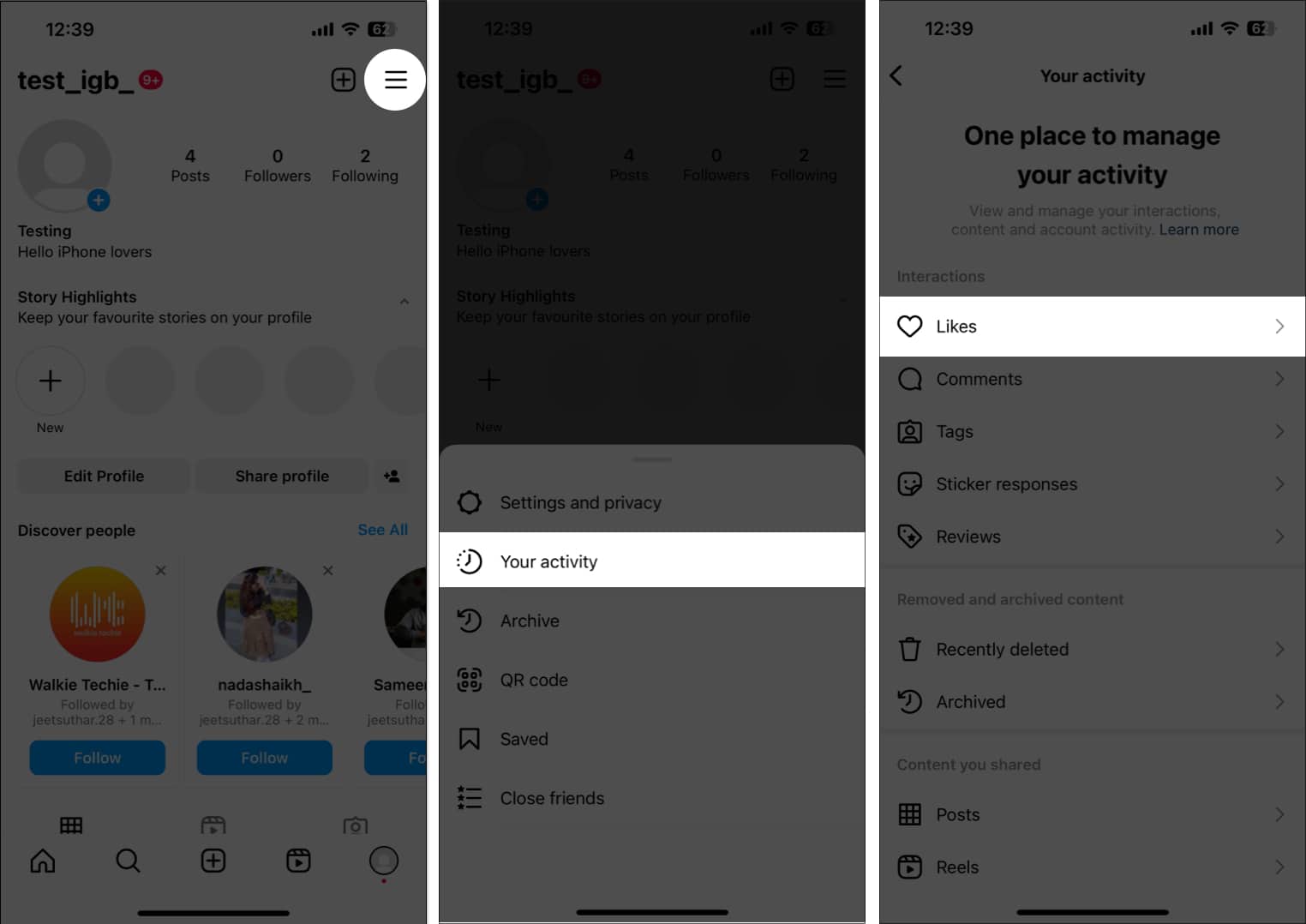
Samalla tavalla voit tarkistaa viimeaikaiset kommentit, tunnisteet, tarravastaukset ja arvostelut.
23. Tallenna viestit myöhempää käyttöä varten Instagramissa
Aina kun näet oivaltavia viestejä, voit tallentaa ne. Napauta vain viestin kirjanmerkkikuvaketta. Voit myös luoda kokoelmia tallennettujen viestien järjestämiseksi Instagramissa.
24. Lisää toinen Instagram-tili kuvaukseen
Jos sinulla on toinen tili ammattitöitä varten tai yritystili, voit mainostaa sitä ensisijaisella tililläsi.
Napauta profiilikuvaketta siirtyäksesi profiilisi välilehteen → napauta Muokkaa profiilia. Napauta Bio. Kirjoita elämäkertatekstisi jälkeen @ ja kirjoita Instagram-tunnuksesi.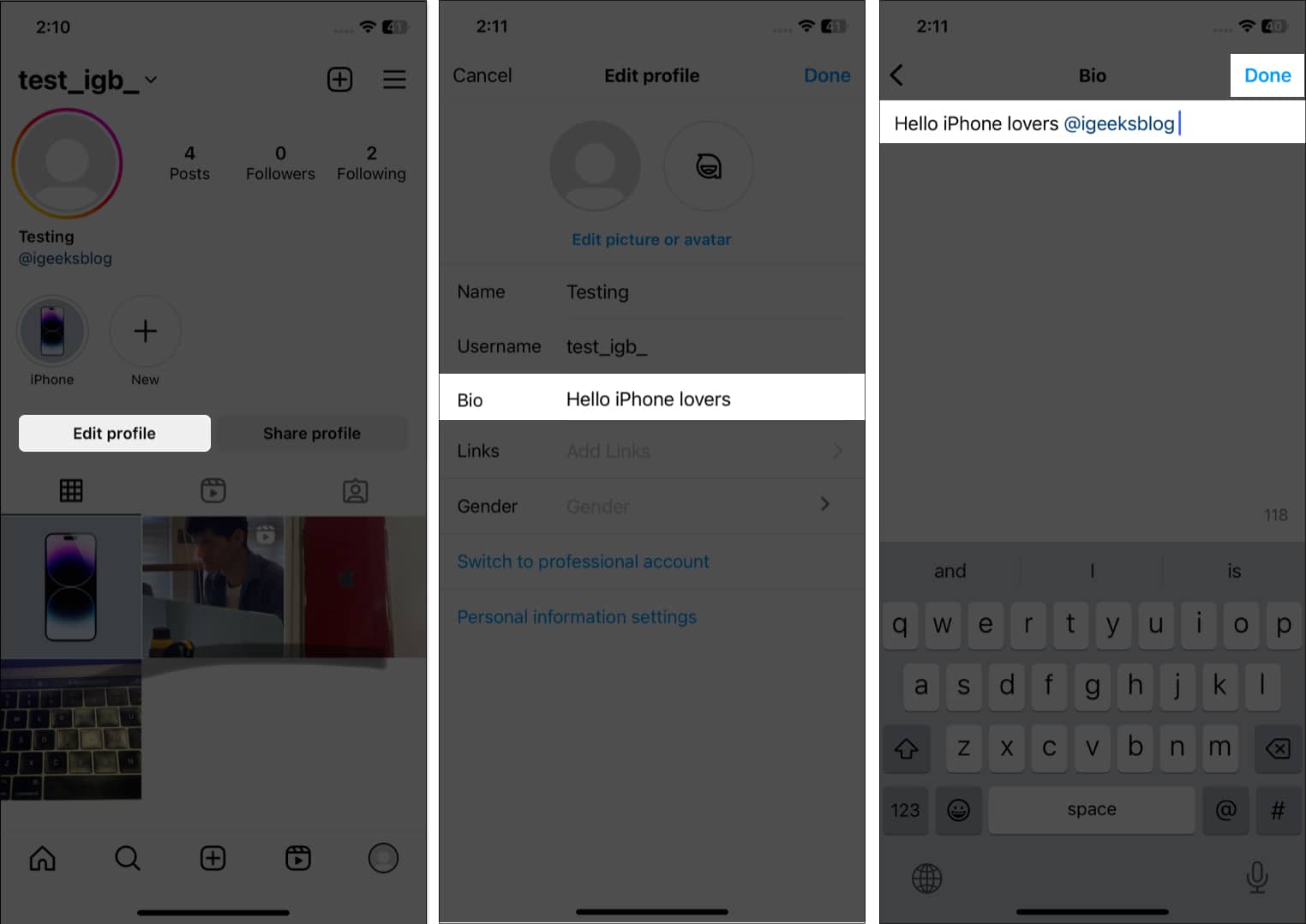
Jos haluat optimoida kuvasi edelleen, lisää asiaankuuluvat hashtagit (#).
Voit myös lisätä linkkejä Facebook-profiiliisi, LinkedIn-sivustoosi tai verkkosivustollesi napauttamalla Linkit.
25. Aseta suodattimet suosikeiksi
Instagram tarjoaa parhaat suodattimet ja tehosteet tarinoiden ja kelojen tallentamiseen. Mutta eri suodattimien etsiminen ja suosikkisi löytäminen joka kerta on turhauttavaa. Entä suodattimien tallentaminen nopeaa käyttöä varten?
Avaa kamera Instagramissa. Selaa alareunassa olevia suodattimia. Napauta kirjanmerkkikuvaketta.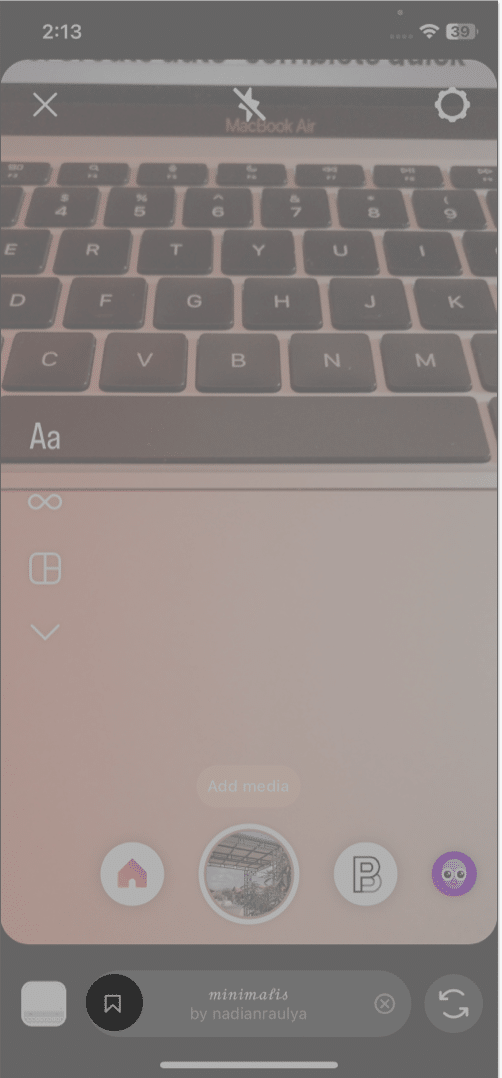 Voit myös poistaa suodattimen. Napauta sitä ja valitse Poista tehoste → Poista.
Voit myös poistaa suodattimen. Napauta sitä ja valitse Poista tehoste → Poista.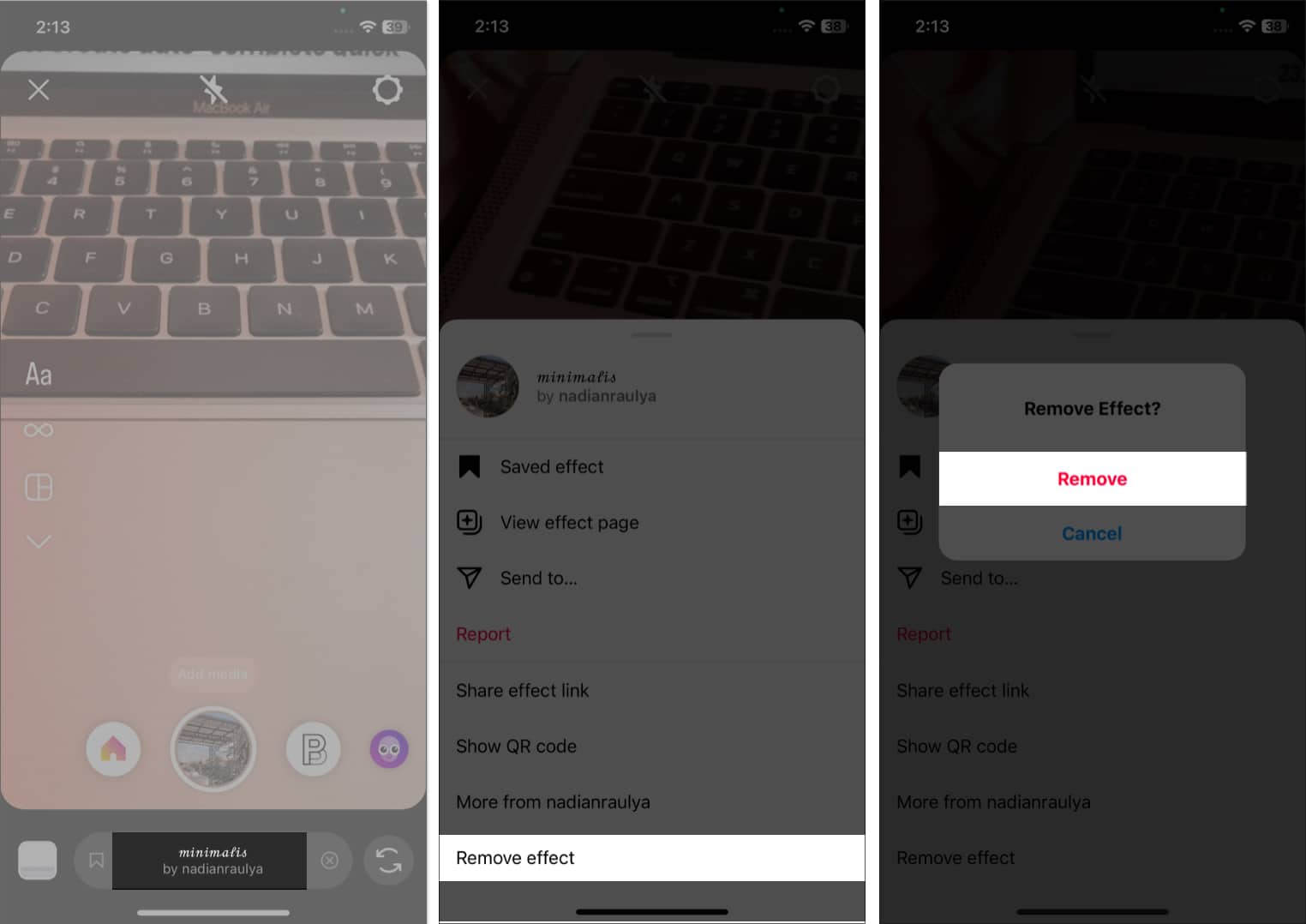
26. Luo automaattinen pikavastaus Instagramissa
Haluatko säästää aikaa vastaaessasi suoriin viesteihin? Voit määrittää automaattiset pikavastaukset Instagramissa. Huomaa, että ominaisuus on saatavilla ammattitileillä.
Avaa Instagram-sovellus → Napauta viestintäkuvaketta. Napauta kolmen pisteen kuvaketta → Työkalut.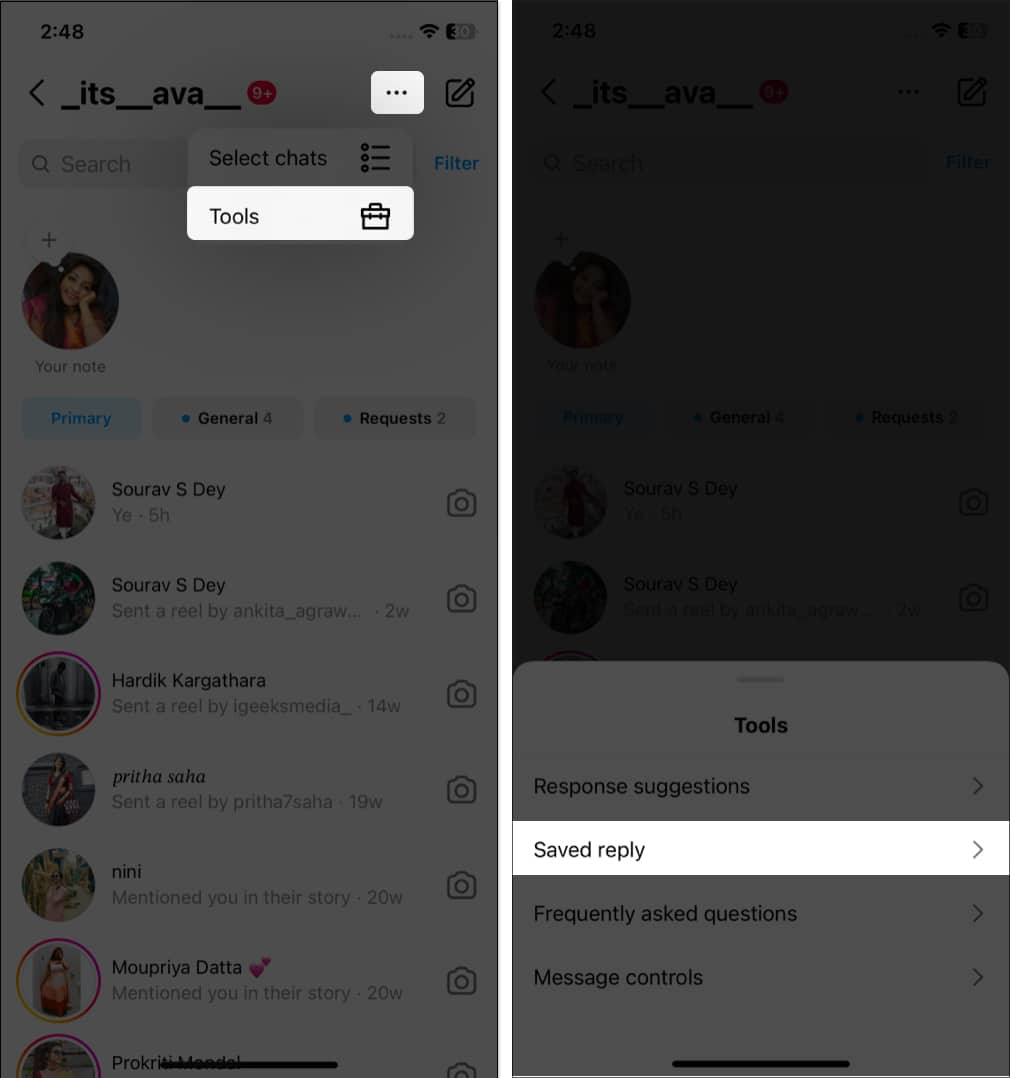 Valitse Tallennettu vastaus. Napauta plus-kuvaketta ja kirjoita pikakuvake automaattisen täydennyksen viestin mukaisesti. Valitse Tallenna.
Valitse Tallennettu vastaus. Napauta plus-kuvaketta ja kirjoita pikakuvake automaattisen täydennyksen viestin mukaisesti. Valitse Tallenna.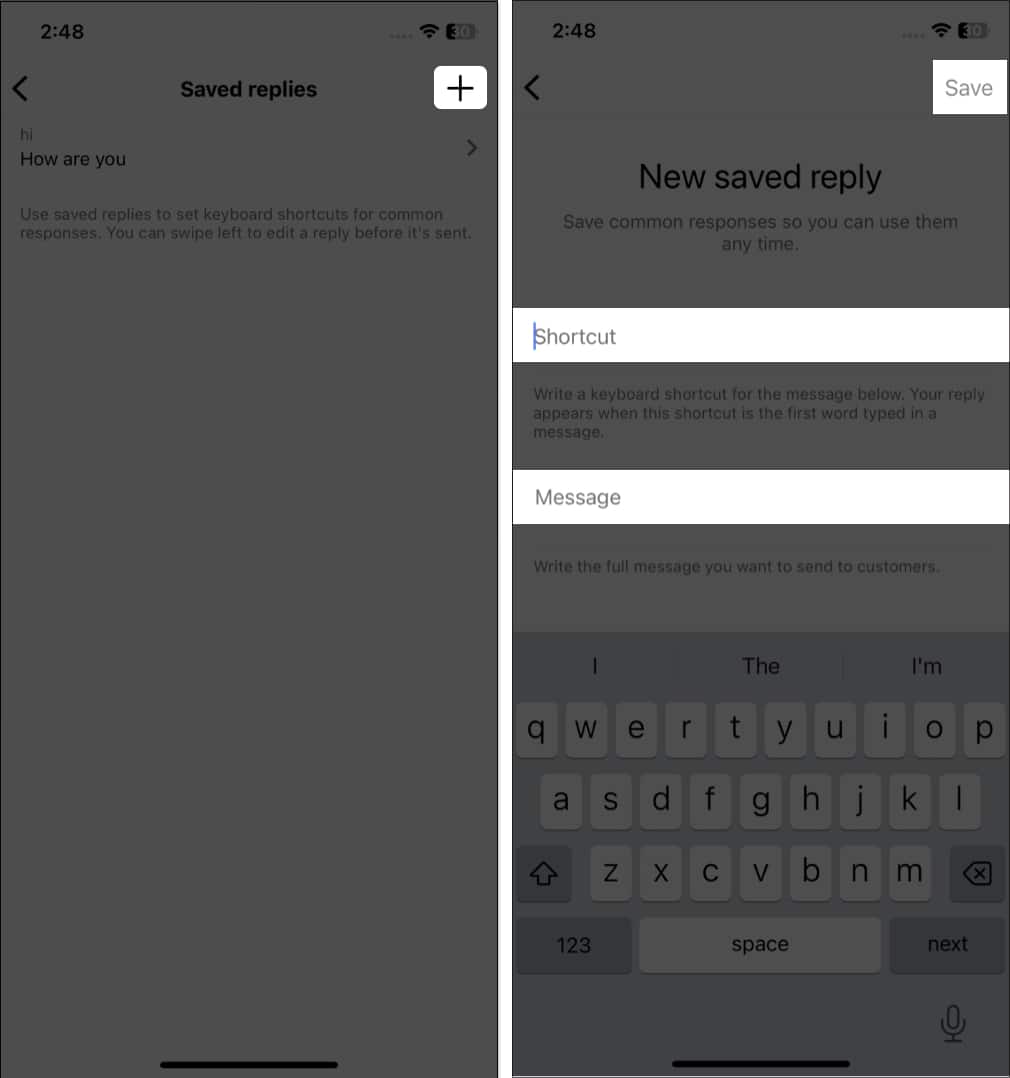
27. Tee tarinoistasi interaktiivisia
Voit helposti olla yhteydessä seuraajiisi Instagram Stories-tarrojen avulla. Anna heidän esittää sinulle kysymyksiä, äänestää kyselyissä, vastata tietokilpailuihin jne.
Valitse valokuva tai video galleriasta tai ota se tarinaasi varten. Napauta Tarrakuvaketta. Valitse kysely, tietovisa, kysymykset tai mikä tahansa valintasi.
28. Saat ilmoituksia aina, kun suosikkihenkilösi julkaisee
Kun Instagramissa jaetaan päivittäin niin paljon sisältöä, on helppo jättää väliin läheisten viestit. Joten jos et halua jäädä paitsi suosikkihenkilösi päivityksistä Instagramissa, voit saada ilmoituksia aina, kun hän julkaisee. Pysyäksesi ajan tasalla jonkun ihailemasi henkilön uusimmasta sisällöstä
avaa Instagram → siirry hänen profiiliisi. Napauta kellokuvaketta. Ota Tarinat käyttöön.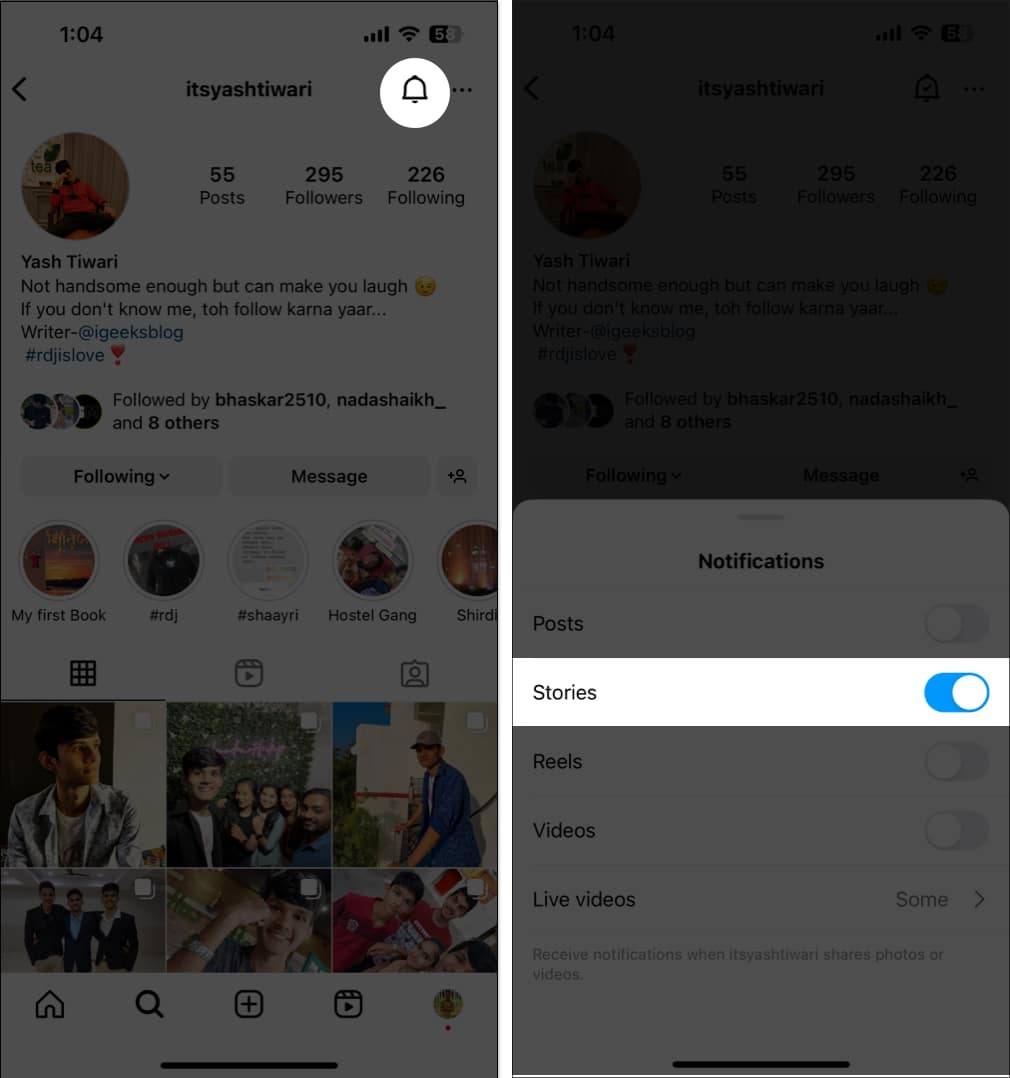
Voit ottaa ilmoitukset käyttöön tarinoista, keloista, videoista ja elämistä.
29. Piilota kuvat, joihin sinut on merkitty
Oletetaan, että joku merkitsee sinut viestiin, joka näkyy profiilissasi. Voit siis poistaa itsesi sopimattomista viesteistä.
Siirry Instagramin profiiliisi. Napauta merkitty-kuvaketta. Valitse viesti avataksesi sen → Napauta kolmen pisteen kuvaketta.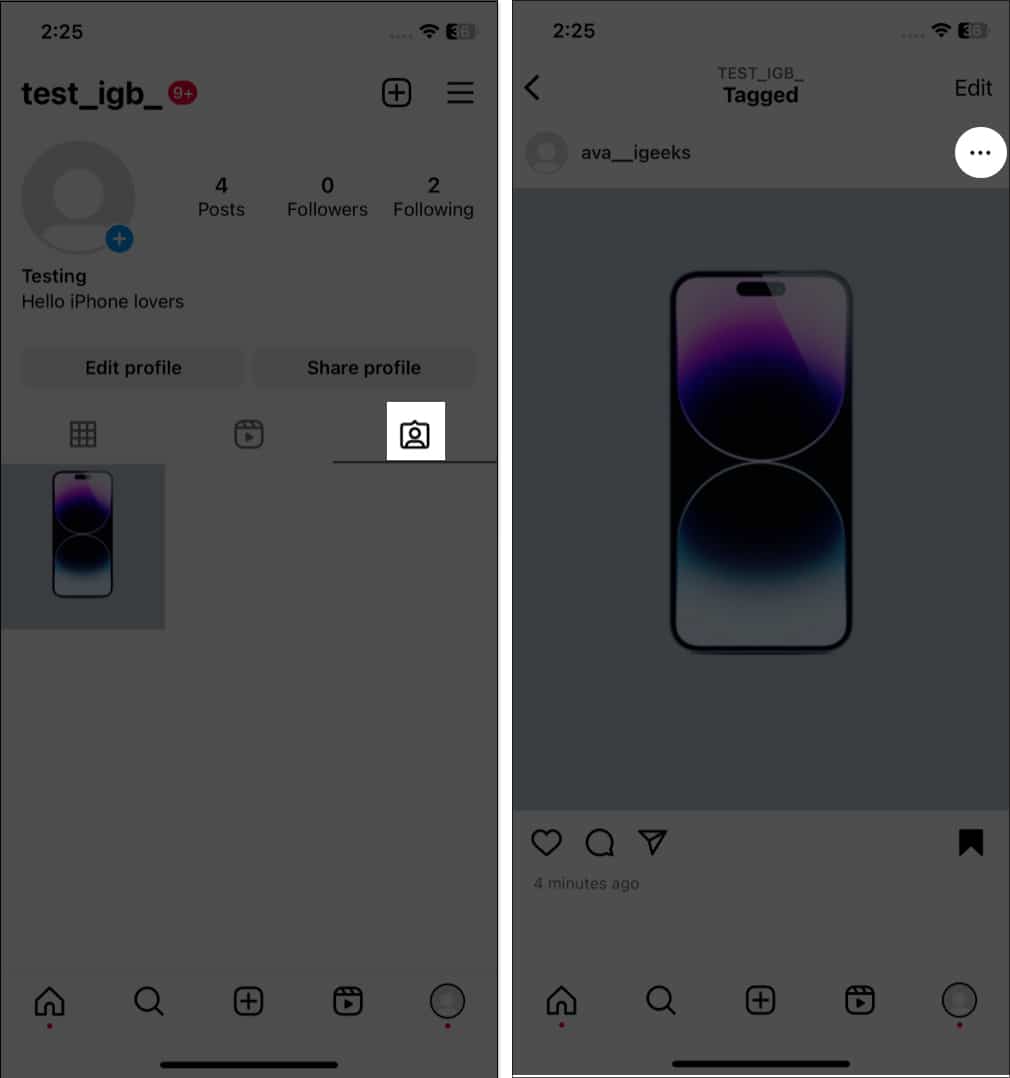 Tagin asetukset. Valitse Poista minut viestistä.
Tagin asetukset. Valitse Poista minut viestistä.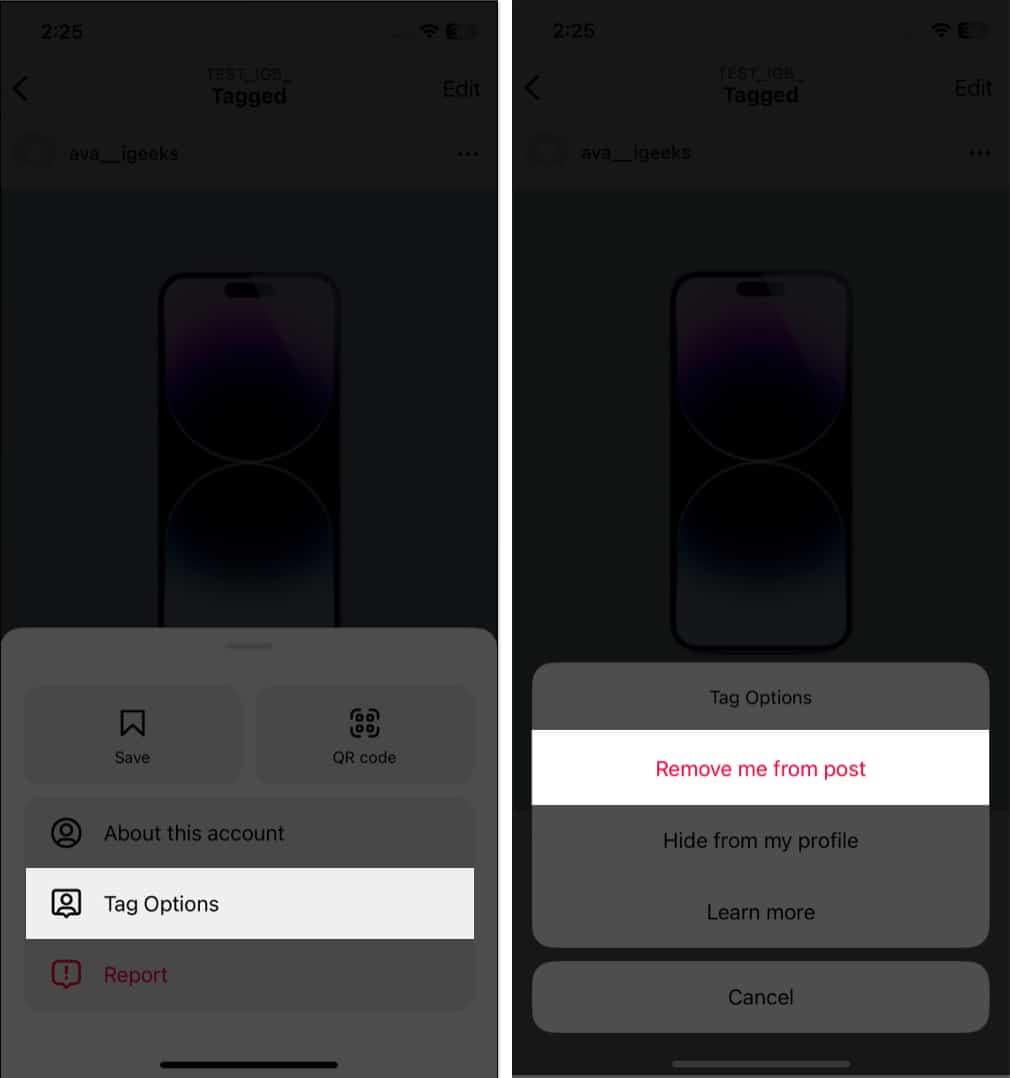
Voit valita Piilota profiilistani, jos et halua poistaa tunnisteita itsestäsi.
30. Aseta manuaalinen koodaus
Tiedän, että merkittyjen viestien tarkistaminen ja niistä eroon pääseminen on työlästä. Voit siis ottaa manuaalisen taggauksen käyttöön. Joten aina, kun joku merkitsee sinut viesteihinsä, sinun on hyväksyttävä hänet. Sen jälkeen se näkyy profiilissasi.
Avaa profiilisi Instagramissa. Napauta merkitty-kuvaketta. Valitse mikä tahansa viesti. Napauta Muokkaa.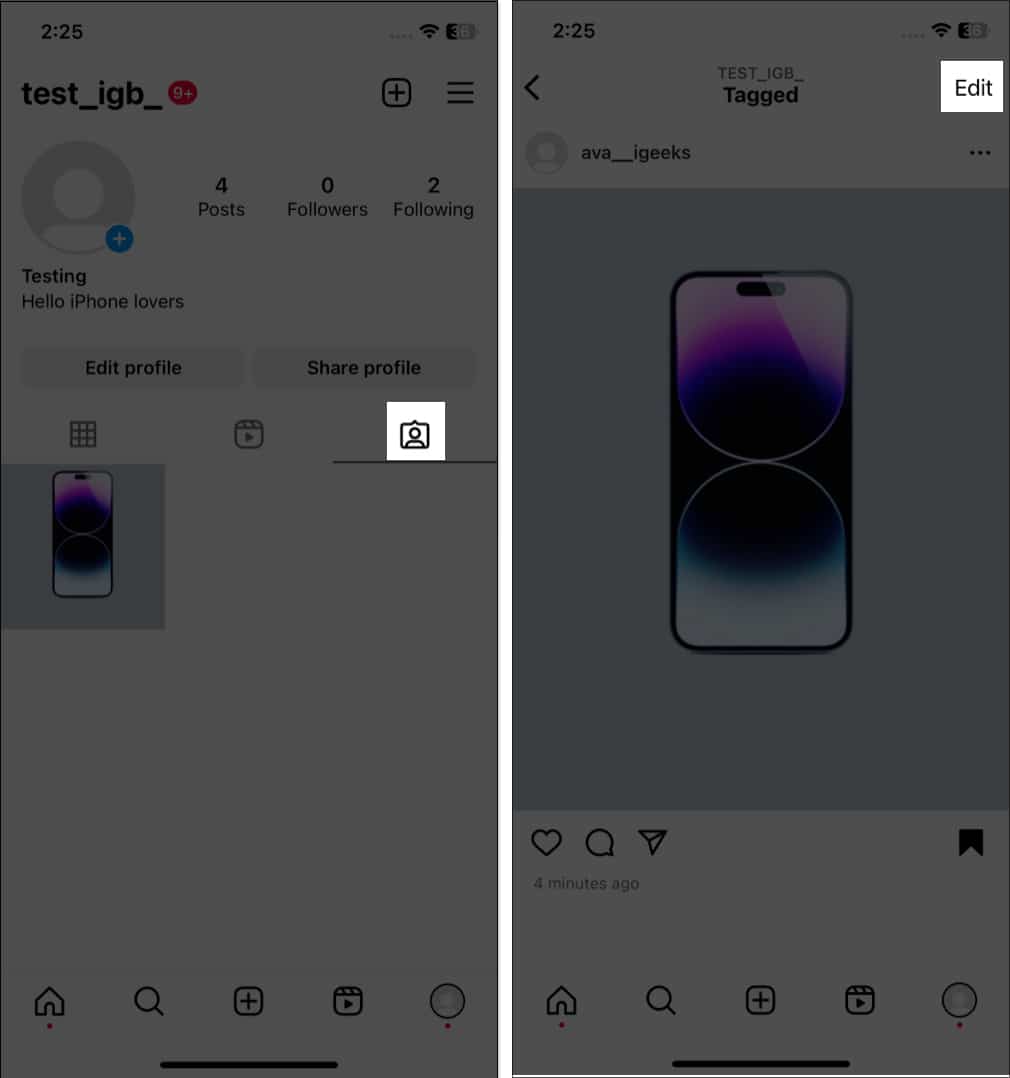 Ota käyttöön Hyväksy tunnisteet manuaalisesti. Vahvista valitsemalla Ota käyttöön.
Ota käyttöön Hyväksy tunnisteet manuaalisesti. Vahvista valitsemalla Ota käyttöön.
Voit hyväksyä Odottavat tunnisteet-julkaisut.
Joskus sosiaalisen median trollaus käy hermoille. Mitä sitten pitäisi tehdä; poistatko viestin vai raportoitko jokaisesta kommentista? Sen sijaan suosittelen poistamaan kommentit Instagramissa. Se poistaa kommenttikentän käytöstä ja auttaa sinua hallitsemaan sitä.
32. Hiljaa Instagramissa
Jos Instagram-ilmoitukset häiritsevät sinua liikaa, voit ottaa Hiljaisen tilan käyttöön Instagramissa. Se auttaa sinua keskittymään itseesi keskeyttämällä ilmoitukset ja viestit.
33. Poista Instagram-seuraajat
Se voi kuulostaa oudolta, mutta joissain tapauksissa haluat poistaa seuraajan. On kaksi tapaa poistaa Instagram-seuraajat ja tehdä sinusta stressittömän.
34. Nollaa Instagram Explore-sivu
Instagram Explore-sivu auttaa sinua löytämään sinua kiinnostavat trendaavat viestit. Mutta joskus Instagram-algoritmi sotkee ja näyttää merkityksettömiä viestejä. Tässä tapauksessa on parasta nollata Instagram Explore-sivu.
35. Piilota aktiivinen tila
Haluatko vierittää syötettäsi, mutta et kerro siitä muille? Temppu tämän saavuttamiseksi on Instagramin aktiivisen tilan poistaminen käytöstä.
36. Poista tarkka sijaintisi käytöstä
Tiedätkö, että sinun täytyy poistaa tarkka sijaintisi käytöstä Instagramissa? Se suojaa henkilöllisyytesi ja säästää sinut useilta uhilta.
37. Palauta Instagram-tilisi hakkereilta
Pahin tilanne on, jos tilisi hakkeroidaan. Mutta älä panikoi! Voit palauttaa hakkeroidun Instagram-tilisi.
Lisäksi, jos näet, että kaikki keskustelusi on poistettu, voit myös palauttaa poistetut Instagram-viestit.
38. Lisää pronomini profiiliisi
Joskus on hämmentävää, miten ihmisten tulisi puhua sinusta. Joten voit lisätä pronominin Instagram-tilillesi, jotta muut ymmärtävät mieltymyksesi paremmin.
39. Poista Instagram-tilisi käytöstä
Jos haluat pitää taukoa Instagramista, voit poistaa sen käytöstä poistamisen sijaan. Koska kun poistat tilisi, et voi palauttaa sitä. Opi siis poistamaan Instagram-tilisi käytöstä.
40. Vaihda tilisi salasana
Useimmat meistä unohtavat Instagram-tilitietomme. Mutta entä jos lukittuu etkä pysty syöttämään oikeaa salasanaa? Voit helposti nollata Instagram-salasanasi ja kirjautua uudelleen sisään.
41. Vältä loukkaavaa sisältöä
Jos olet herkkä, saatat säikähtää kohdatessasi loukkaavaa sisältöä selatessasi Instagram-syötettäsi. Tässä tapauksessa voit käyttää Instagramin arkaluonteista sisällönhallintaa ja välttää tällaisia viestejä ja videoita.
42. Aseta uusi uutissyöte
Kiireinä päivinä asetan Instagram-syötteeni suosikeiksi, jotta voin selata nopeasti suosikkitilieni uusia viestejä.
Siirry kohtaan Asetukset ja tietosuoja → Suosikit. Napauta plus-kuvaketta ja kirjoita käyttäjän kahvan nimi Napauta Lisää tili lisätäksesi sen suosikiksi. 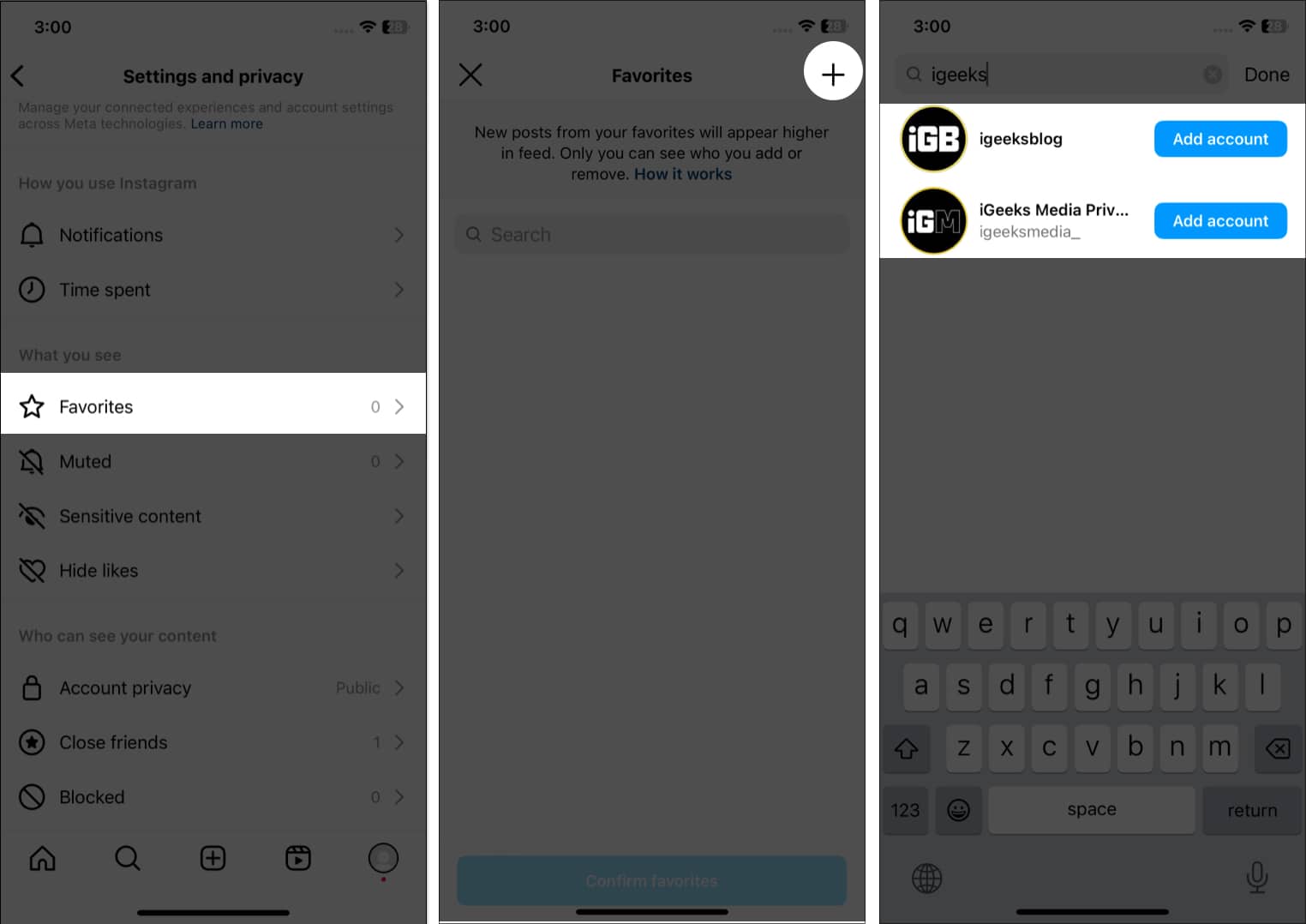
Etsi toinen tili ja merkitse se suosikiksi samalla tavalla.
Valitse Valmis. Napauta Vahvista suosikit.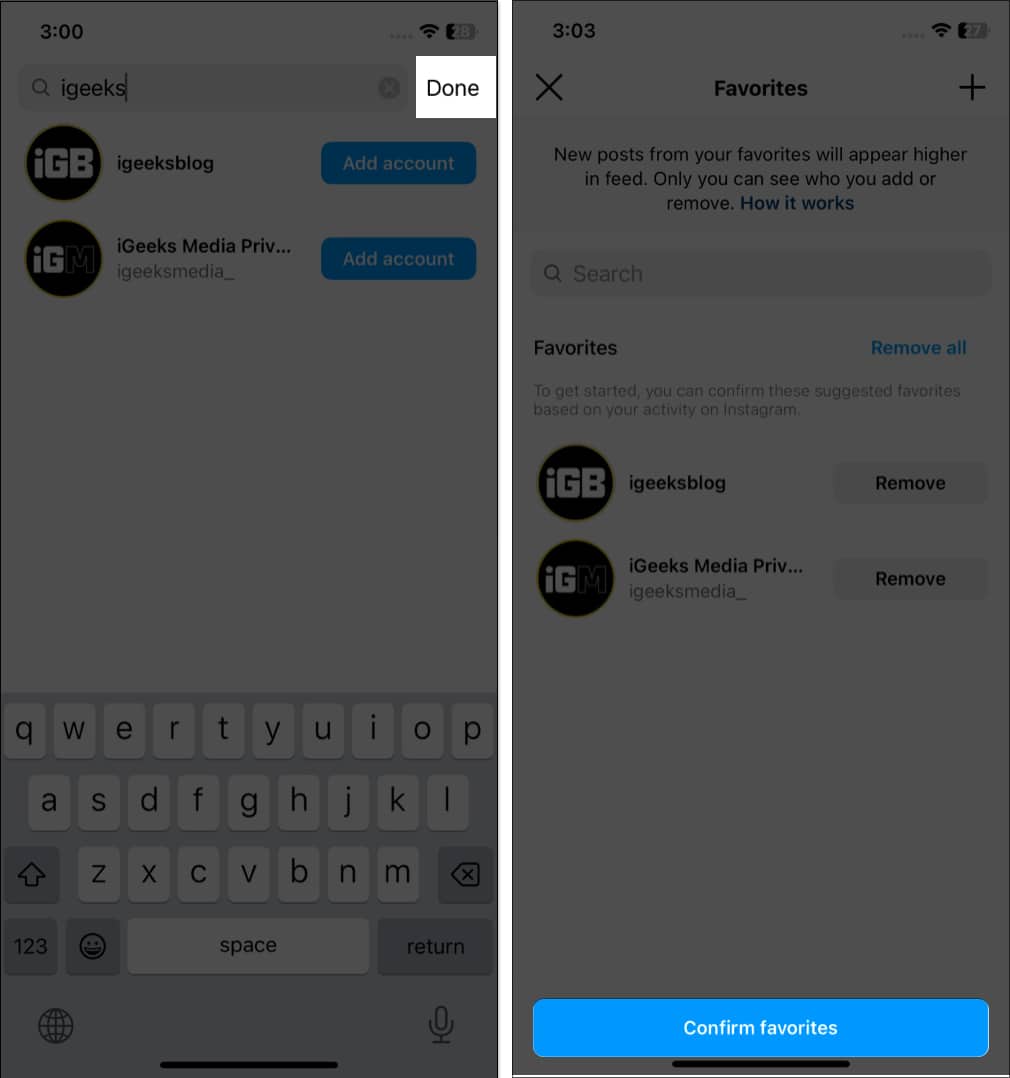
Jos olet jo lisännyt suosikkikäyttäjäsi luetteloon, ohita nämä ja seuraa alla olevia ohjeita.
Napauta etusivulla Instagram . Valitse Suosikit.
Se avaa uuden syötteen, jossa on vain suosikkitilien viestejä.
43. Piilota tykkäysten määrä Instagram-viestissäsi
Instagram tarjoaa tavan piilottaa tykkäysten määrä, jotta kukaan ei voi nähdä, että näet yksityiskohdat, mukaan lukien kokonaismäärän ja sitoutuneiden tilien.
Avaa viesti. Napauta kolmen pisteen kuvaketta → Piilota tykkäysten määrä.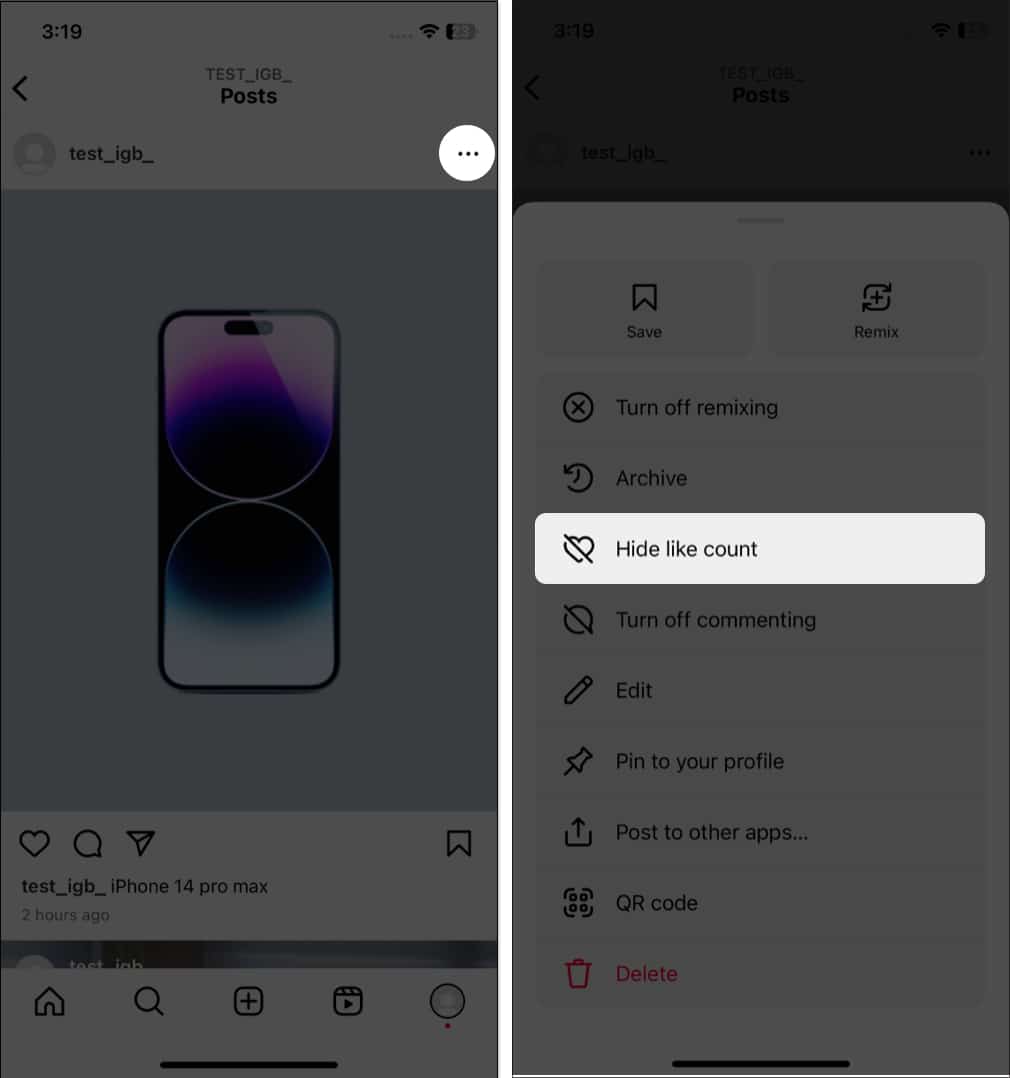 Näet tykkäysten määrän napauttamalla julkaisun alla Näyttömäärät.
Näet tykkäysten määrän napauttamalla julkaisun alla Näyttömäärät.
44. Vaihda tiliä nopeasti
Koska käsittelen useita Instagram-tilejä, on melko turhauttavaa kirjautua ulos joka kerta ja kirjautua sitten uudelleen sisään. Jos kohtaat saman ongelman, noudata alla olevia ohjeita.
Avaa profiilisi sivusi ja napauta tunnuksesi yläreunassa. Valitse tili, jolle haluat kirjautua.
45. Ilmoitusten suodattaminen
Oletetaan, että avasit Instagramin ja sait ilmoitustulvan. Nyt jokaisen läpikäyminen on varmasti aikaa vievää ja pelottavaa. Entä ilmoitusten luokittelu nopeaa näkymää varten? Tämä ominaisuus on käytettävissä vain ammattilaistileillä.
Avaa Instagram → napauta rakkauskuvaketta. Napauta Suodatin. Valitse ilmoitusluokka ja napauta Käytä.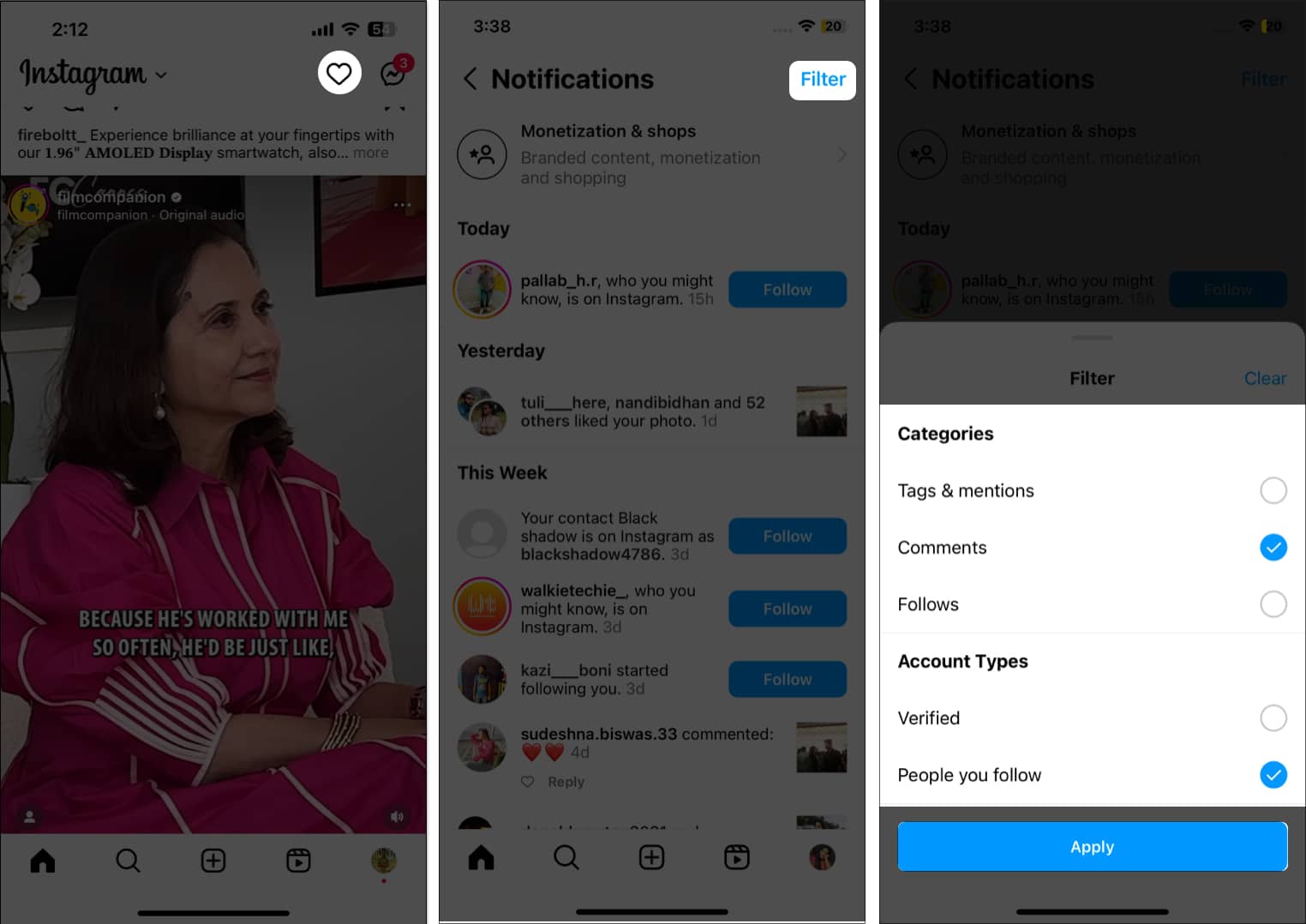
46. Jaa viesti tarinaasi
Oletko törmännyt mielenkiintoiseen viestiin ja halunnut jakaa sen seuraajiesi kanssa? Voit tehdä tämän seuraavasti:
Napauta viestien Jaa-kuvaketta . Valitse Lisää tarinaan.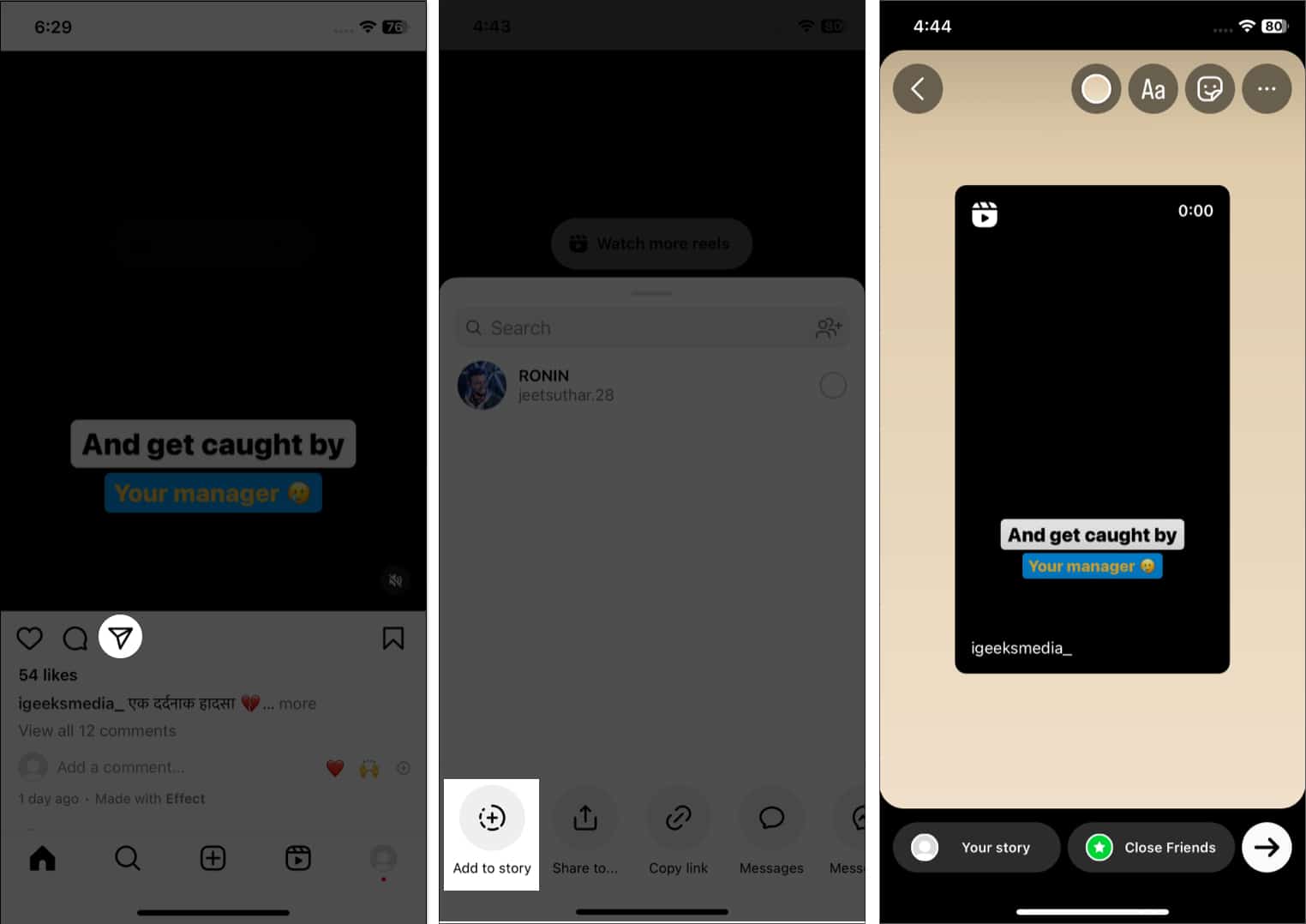
Voit jakaa viestin Messengerin, WhatsAppin, Twitterin, Facebookin, Snapchatin jne. kautta. Voit myös kopioida linkki kyseiseen viestiin tarvittaessa.
47. Piilota tarina ja livenä tietyiltä ihmisiltä
Instagramissa voit muuttaa tarinasi ja live-videoidesi tietosuoja-asetuksia.
Siirry kohtaan Asetukset ja tietosuoja.  Valitse Piilota tarina ja livenä ja napauta sitä uudelleen. Etsi käyttäjiä, joilta haluat piiloutua. Napauta Valmis.
Valitse Piilota tarina ja livenä ja napauta sitä uudelleen. Etsi käyttäjiä, joilta haluat piiloutua. Napauta Valmis.
48. Luo videotekstitykset automaattisesti
Kun unohdan AirPodit kotiin liikkeellä ollessani, tämä ominaisuus on hengenpelastus. Se luo automaattisesti tekstitykset IGTV-videoille ja keloille, ja voit nauttia niistä ilman ääntä.
Avaa Asetukset ja tietosuoja → Esteettömyys → Tekstitykset.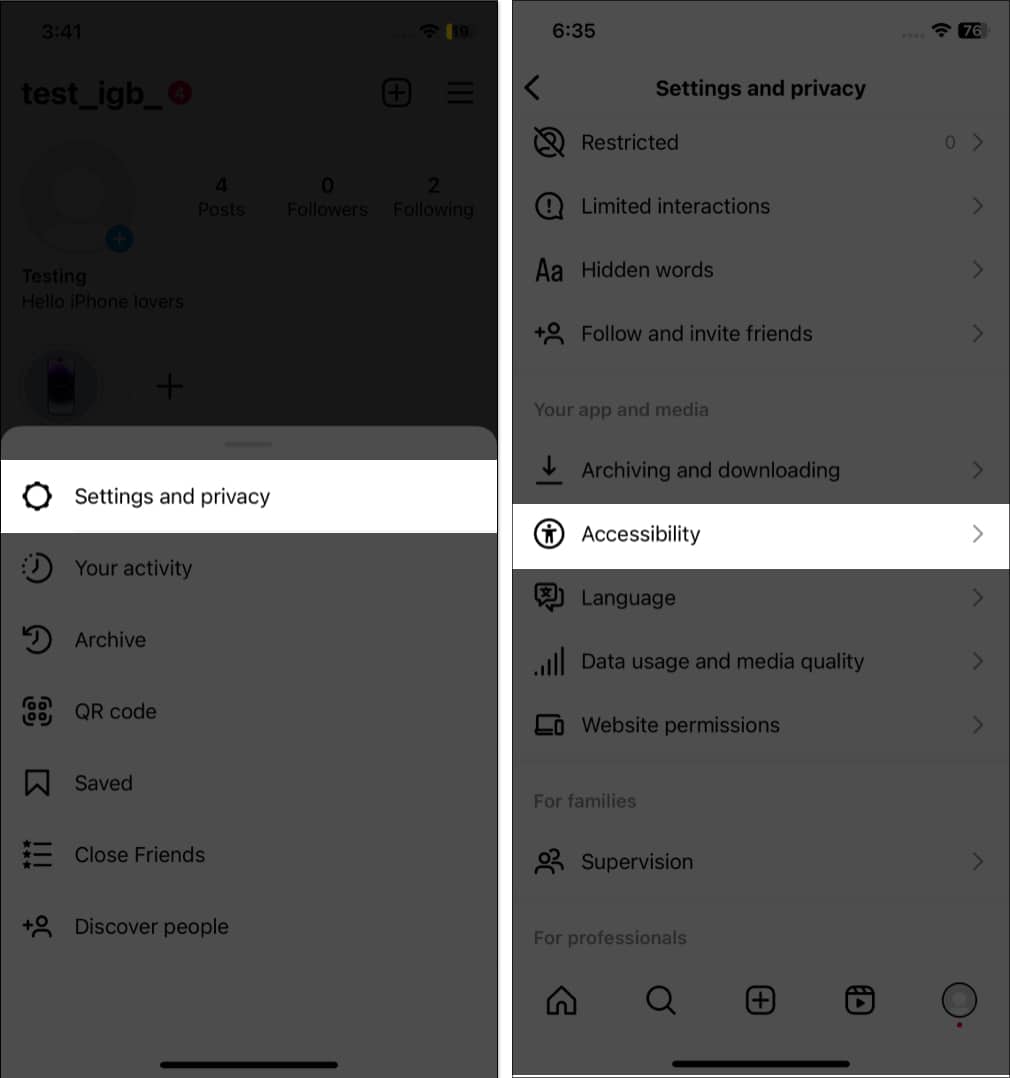 Ota Tekstitykset käyttöön.
Ota Tekstitykset käyttöön. 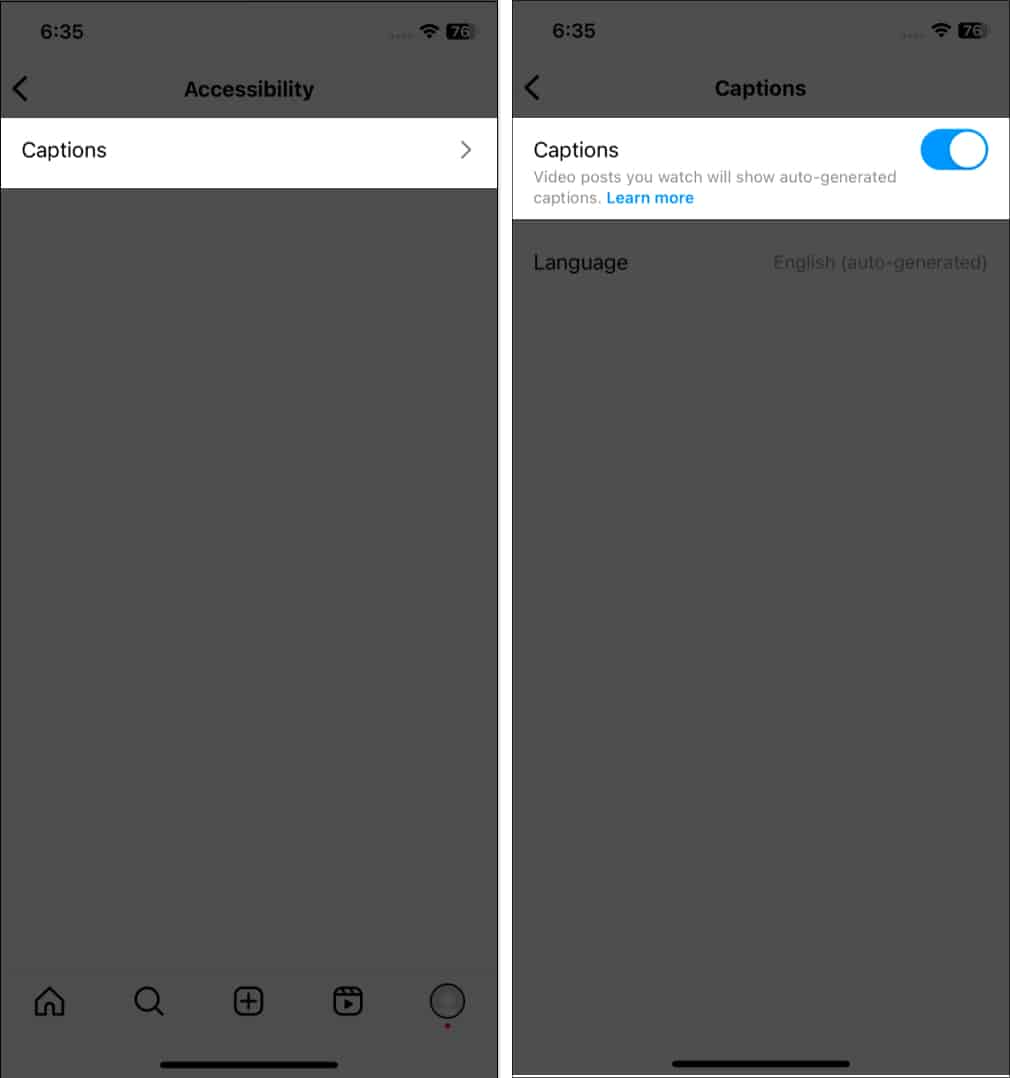
49. Vaihda Instagram-kieli
On todellakin hauskaa käyttää suosikkisovellustasi äidinkielelläsi.
Avaa Asetukset ja tietosuoja → Kieli. Napauta Jatka.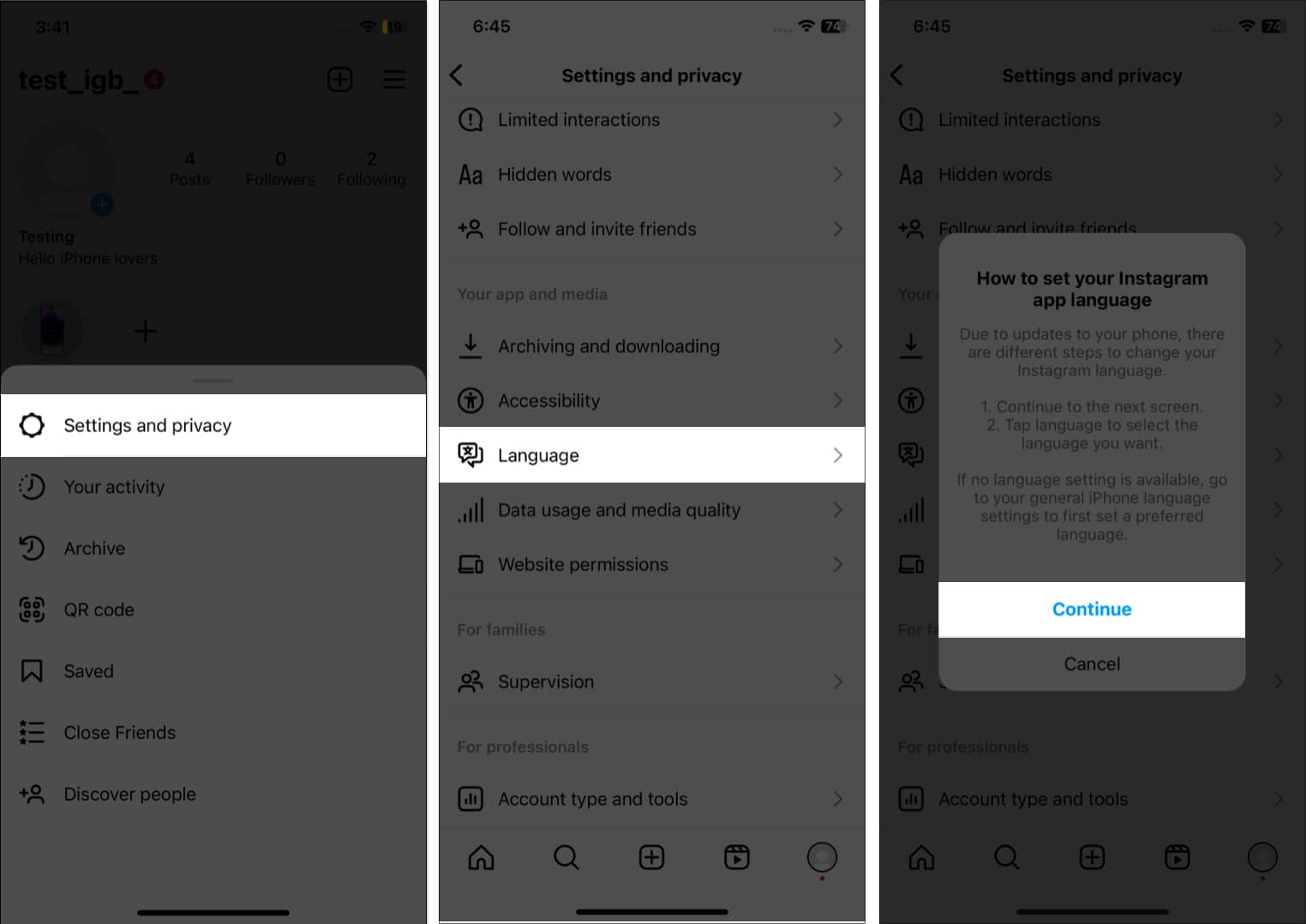 Se ohjaa sinut iPhonen asetuksiin. Napauta Kieli. Valitse ensisijainen kieli.
Se ohjaa sinut iPhonen asetuksiin. Napauta Kieli. Valitse ensisijainen kieli.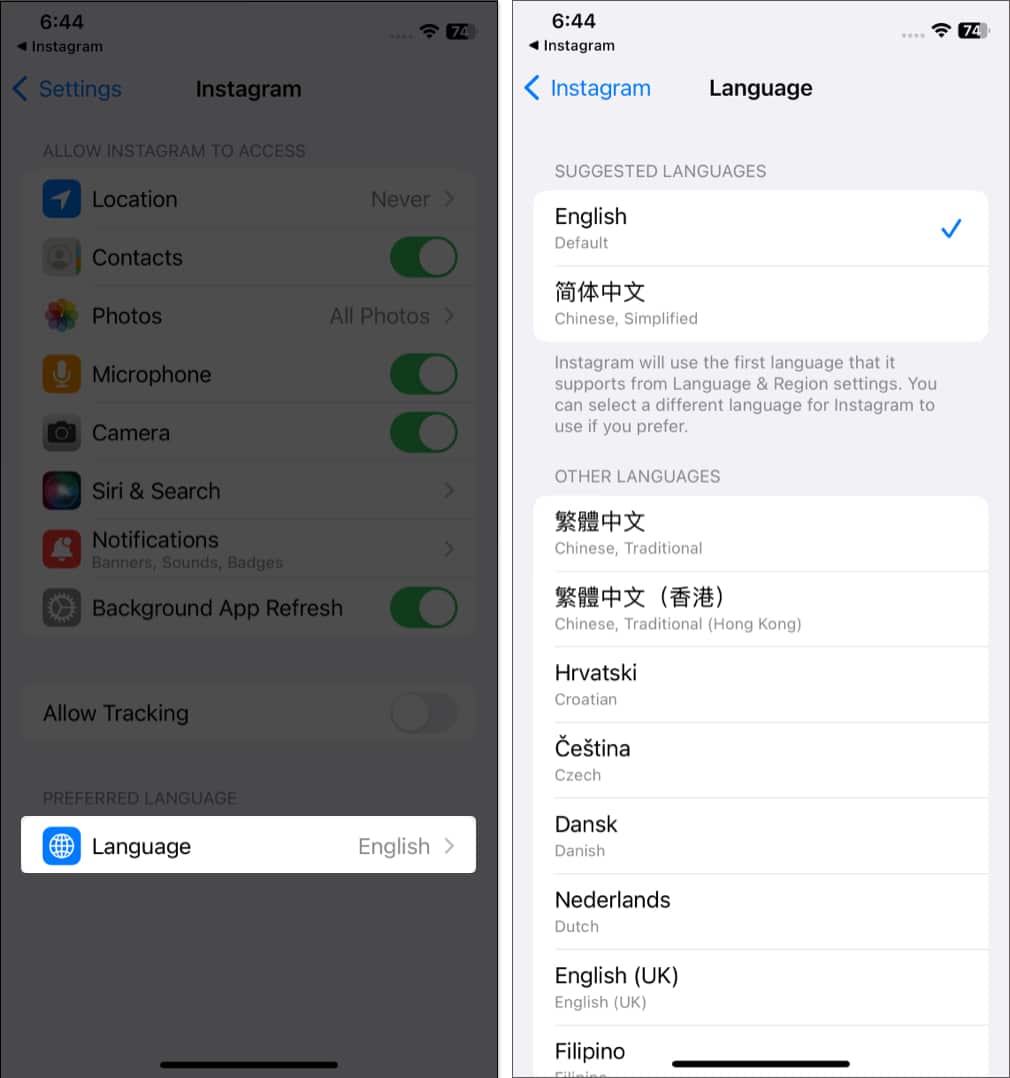
50. Tarkista sovellusten ja verkkosivustojen käyttöoikeudet tiliisi
Joskus käytän Insta ID:täni rekisteröitymiseen sovelluksiin ja verkkosivustoihin säästääkseni aikaa. Joten kun en muista kirjautumistietoja, tarkistan Instagram-sovelluksen pääsyn. Myöskään tilitietojen käyttöoikeuden myöntäminen hämäräisille verkkosivustoille ei ole turvallista. Joten jos olet myöntänyt Instagram ID-oikeudet mille tahansa sovellukselle tai verkkosivustolle, tarkista ja poista se.
Siirry kohtaan Asetukset ja tietosuoja → Verkkosivuston käyttöoikeudet → Sovellukset ja verkkosivustot. Täällä näet sovellusluettelot, joilla on aktiivinen valtuutus. 
Voit myös tarkistaa sovellukset ja verkkosivustot, joiden todennus on vanhentunut tai joiden käyttöoikeudet on poistettu.
51. Tarkista tilaustesi ja maksujesi laskut
Instagram-ostoksille tarkoitetut viestit ovat viime aikoina herättäneet vilinää. Tykkään ostaa hienoja tuotteita Instasta, ja seuraan tilannetta näin.
Siirry kohtaan Asetukset ja tietosuoja. Napauta Tilaukset ja maksut. 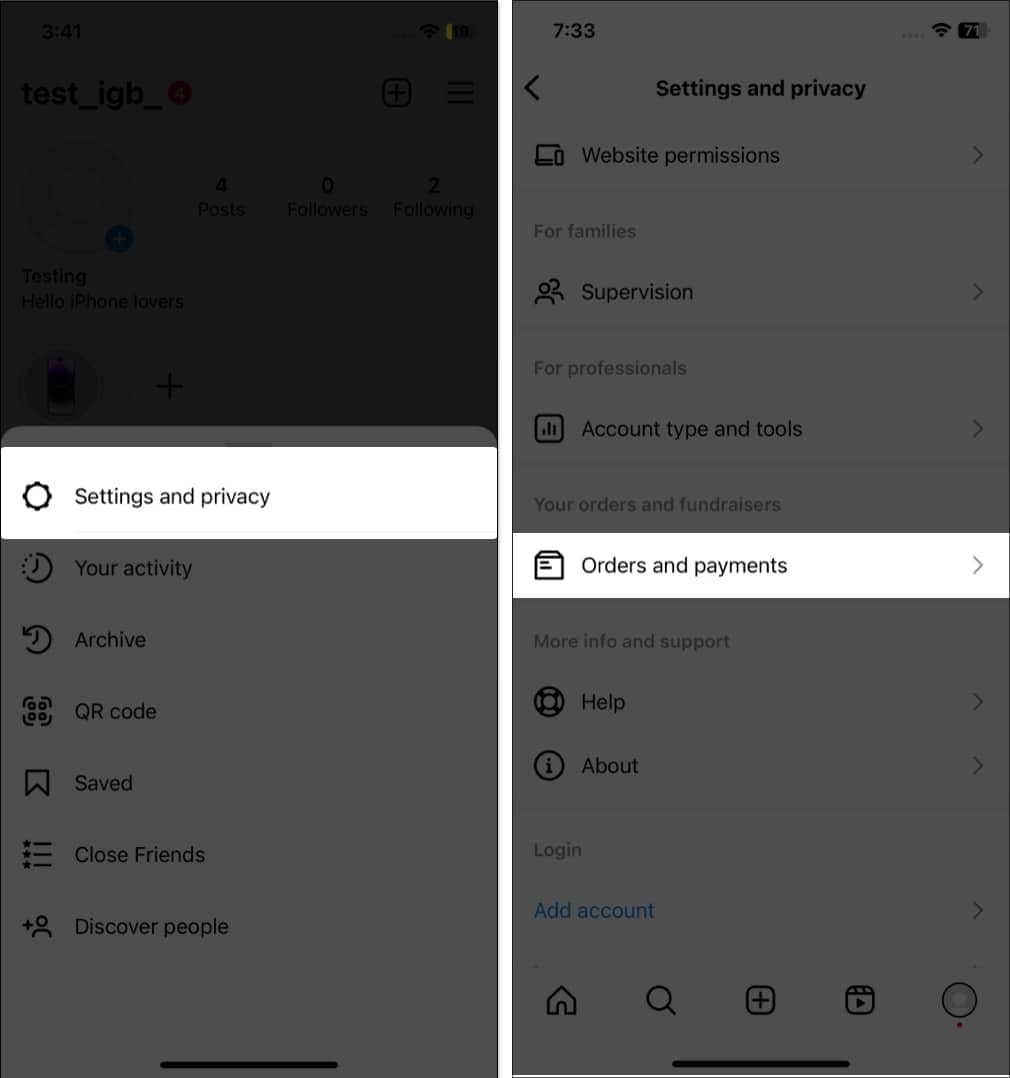
52. Jaa Insta-tunnuksesi nopeasti
Haluatko hakkerin jakaa Insta-tilisi kirjoittamatta henkilötunnustasi? Noudata alla olevia ohjeita:
Napauta hampurilaiskuvaketta. Valitse QR-koodi. Näytä nyt koodi ystävällesi. 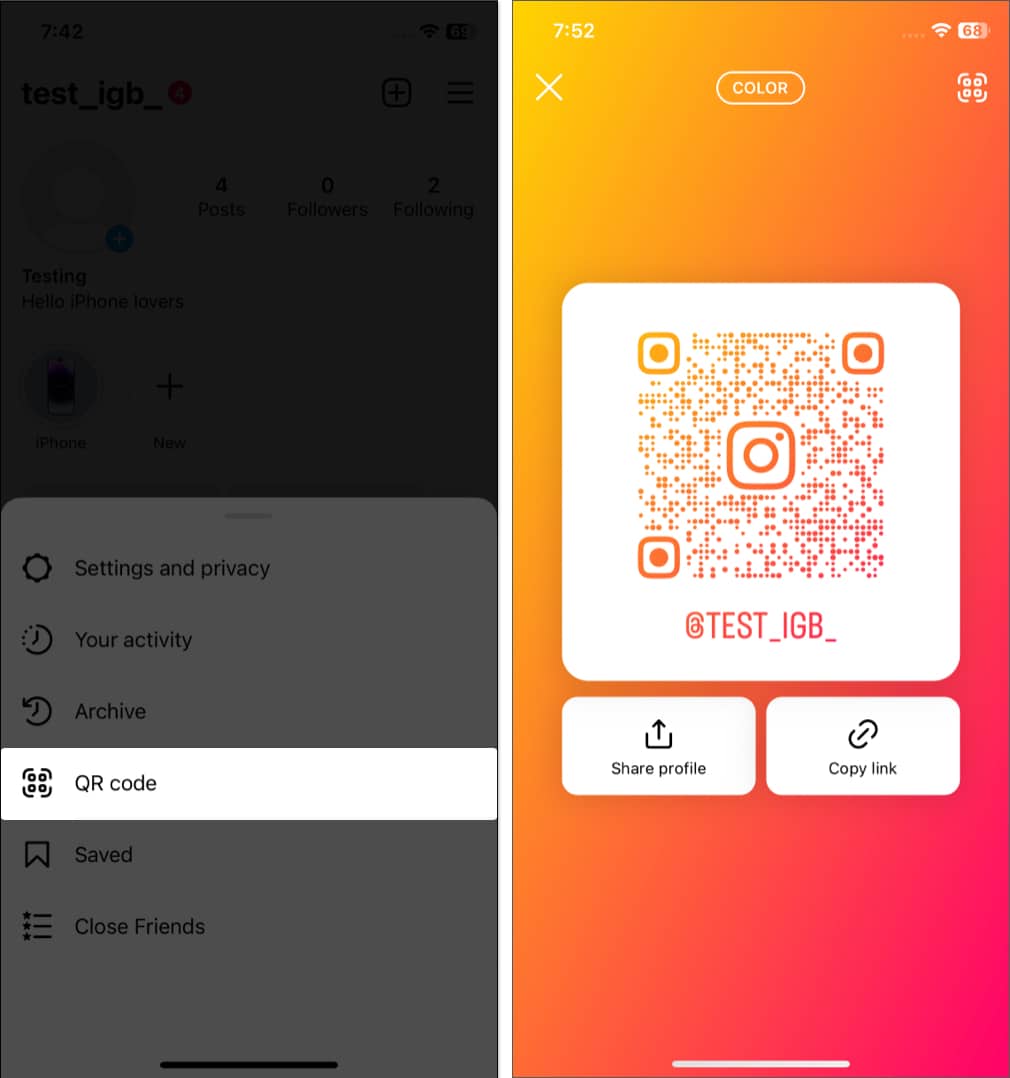
Voit myös jakaa Insta-tunnuksesi valitsemalla Jaa profiili tai Kopioi linkki. Lisäksi voit luoda QR-koodeja viesteihisi.
Avaa viesti ja napauta kolmen pisteen kuvaketta. Valitse QR-koodi. Napauta Tallenna Kameran rullaan. 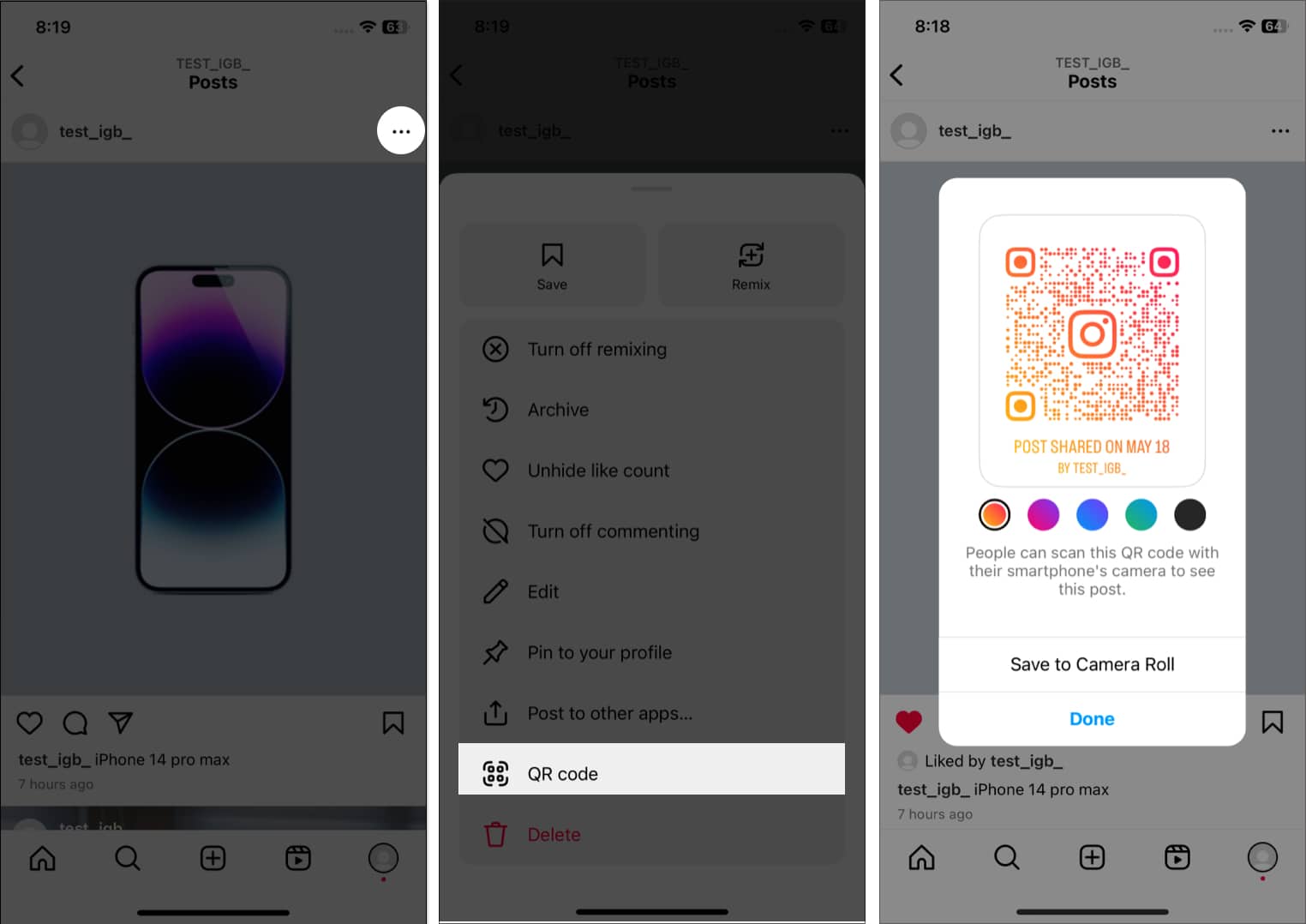
53. Hanki vahvistus Instagramissa
Vahvistusmerkki on merkki luotettavuudesta, joka auttaa seuraajia saamaan yhteyden sinuun. Mutta kuinka saada se? Vain ammattitilit ovat oikeutettuja tähän.
Avaa Asetukset ja tietosuoja → Luojan työkalut ja säätimet. Tap Request verification. Fill out the form and tap Submit. 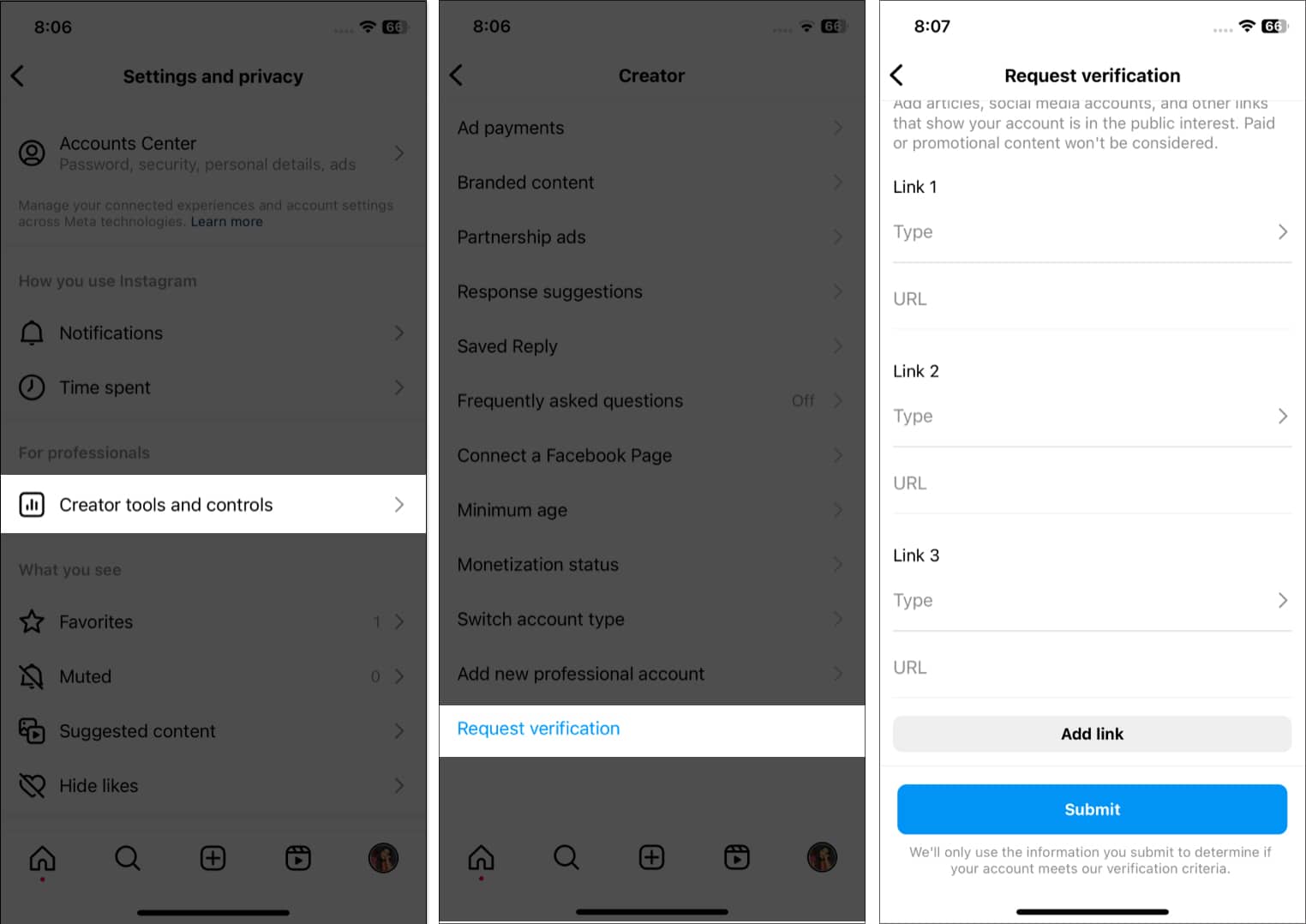
Rock on, Instagram stars!
I hope this extensive guide provided you with useful pointers. Mutta ei siinä vielä kaikki! There are many more tips and tricks to use Instagram on iPhone on our website. If you are getting started with Instagram Reels, Avatar, or Instagram Notes, we have guides on that as well. So, you may explore those and find answers to your Instagram problems.
Explore more…
Author Profile
Ava is an enthusiastic consumer tech writer coming from a technical background. Hän rakastaa tutkia uusia Applen tuotteita ja lisävarusteita ja auttaa lukijoita helposti purkamaan tekniikkaa. Opiskelun ohella hänen viikonloppusuunnitelmaansa kuuluu ahmivan animen katselu.